Page 1
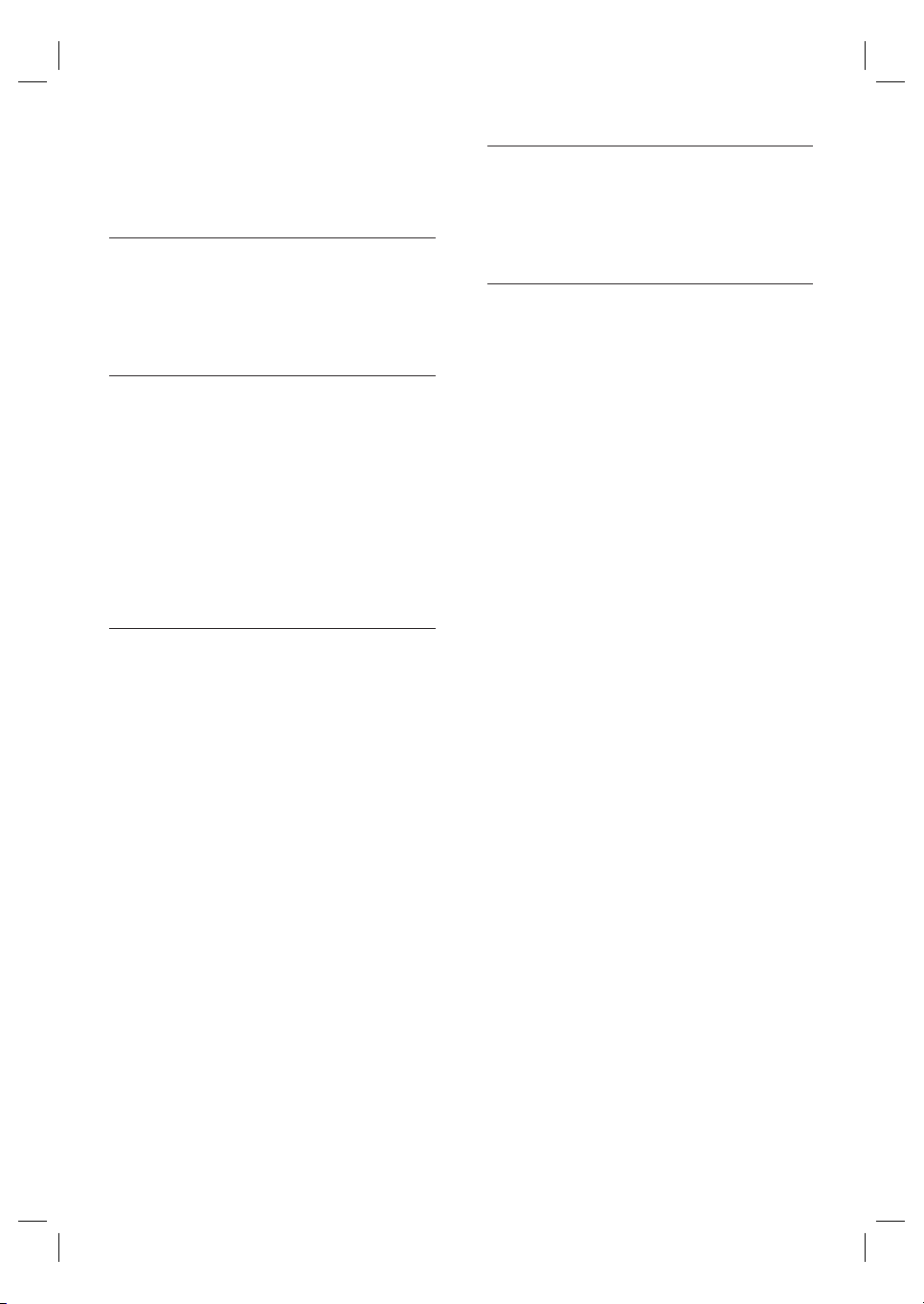
Contenido
1 Importante 54
Aviso importante y de seguridad 54
Aviso sobre reciclaje 54
Aviso de copyright 54
2 El producto 55
Resumen de las características 55
Símbolos utilizados en este manual de
usuario 56
Descripción del producto 57
Panel frontal 57
Panel posterior 58
Control remoto 59
Guía sobre la visualización en pantalla 62
3 Conexión 63
Conexión de los cables de vídeo 63
Opción 1: conexión a la toma HDMI 63
Opción 2: conexión a la toma de vídeo
por componentes 64
Opción 3: conexión a la toma de vídeo 64
Conexión de los cables de audio 64
Transmisión de audio a otros dispositivos 65
Conexión a un sistema estéreo analógico 65
Conexión a un amplifi cador o receptor
digital 65
Conexión a un amplifi cador o receptor
multicanal 66
Conexión a la toma de alimentación 66
4 Introducción 67
Búsqueda del canal de visualización
correcto 67
Cómo insertar un disco 67
5 Reproducción 68
Información sobre la reproducción 68
Discos y archivos compatibles 68
Sistemas de color 68
Códigos de región 69
Consejos para la reproducción de discos 69
Guía para la lista de archivos 70
Reproducción básica 71
Reproducción de un BD o un DVD 71
Reproducción de un CD de audio o de
archivos MP3/WMA/JPEG 72
Acceso al menú de títulos o de disco 73
Reproducción especial 73
Avance o retroceso rápido en la
reproducción 73
Avance de la reproducción a cámara lenta 73
Reproducción cuadro a cuadro 74
Cómo acercar o alejar imágenes 74
Repetición de la reproducción 74
Repetición de reproducción A-B 75
Secuencia de diapositivas 75
Confi guración de PiP (Imagen en imagen)
(BONUSVIEW) 76
Búsquedas 76
Búsqueda de título/capítulo 76
Búsqueda de tiempo 77
Cambio del formato de audio y vídeo 77
Cambio de los subtítulos 77
Cambio del audio 78
Cambio de los ángulos de la cámara 78
52 ES
Page 2
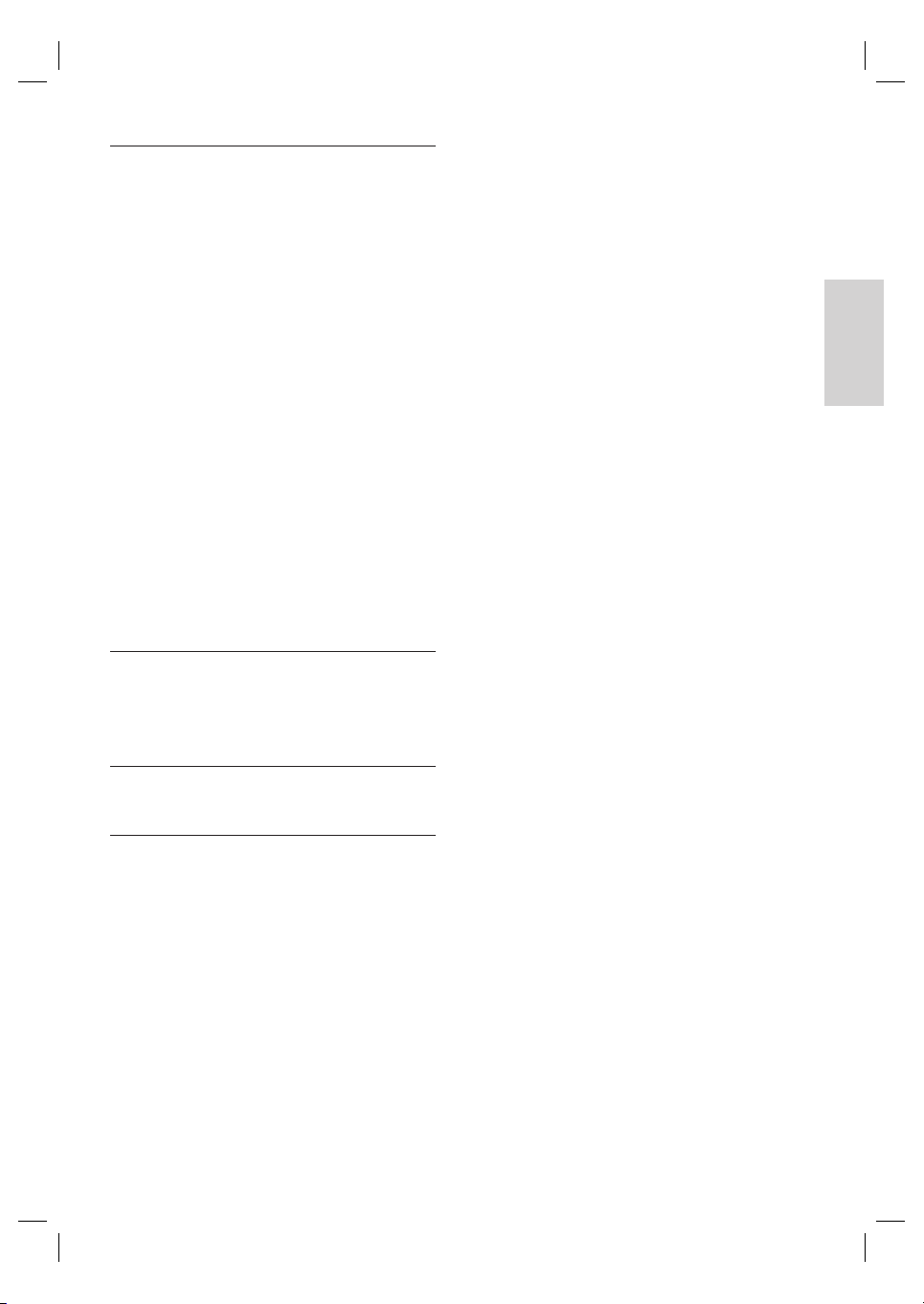
6 Ajustes de confi guración 79
Lista de ajustes 79
Ajustes de [Idioma] 79
Ajustes de [Salida de vídeo] 80
Ajustes de [Audio] 82
Ajustes de [Parental] 84
Ajustes de [Otros] 84
Ajustes de [Confi guración de fábrica] 85
Confi guración 86
Confi guración del formato de
visualización de la pantalla del televisor 86
Confi guración de la resolución de
vídeo HDMI 86
Confi guración del formato de salida de
audio HDMI 88
Confi guración del formato de salida digital 89
Confi guración de altavoces 90
Confi guración del control parental 91
Activación del control EasyLink 92
Restablecimiento de los valores de fábrica 92
7 Información adicional 93
Cuidado 93
Especifi caciones 94
EspañolContenido
8 Solución de problemas 95
9 Glosario 98
ES 53
Page 3
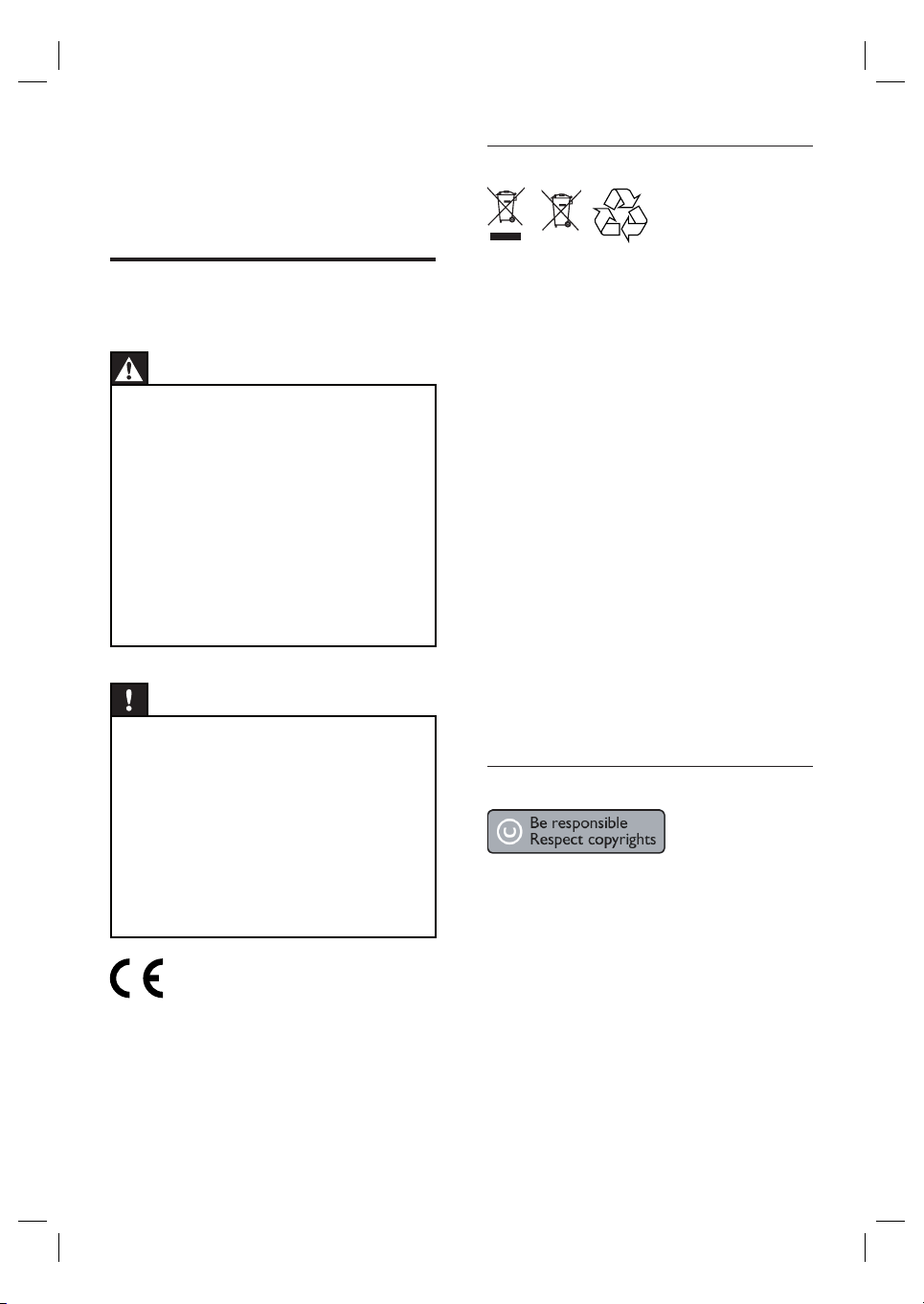
1 Importante
Aviso importante y de
seguridad
Warning!
Riesgo de incendio o descarga eléctrica!
Asegúrese de que el aire pueda circular libremente
•
por los orifi cios de ventilación de esta unidad. Deje al
menos un espacio de 5 a 10 cm alrededor de la unidad.
•
No exponga nunca esta unidad a la luz solar directa,
a llamas sin protección ni al calor.
•
No coloque nunca esta unidad sobre otro equipo
eléctrico.
•
Manténgase alejado de esta unidad durante las
tormentas con aparato eléctrico.
•
No quite nunca la carcasa de esta unidad. El
mantenimiento lo debe realizar personal cualifi cado.
•
Mantenga esta unidad alejada del agua, la humedad y
objetos que contengan líquidos.
Precaución!
Quite las pilas si se han agotado o si el control remoto
•
no se va a utilizar durante un largo período de tiempo.
•
No mezcle pilas (antiguas y nuevas, o de carbón y
alcalinas, etc.).
•
Las pilas contienen sustancias químicas, por lo que
debe desecharlas correctamente.
•
Radiación láser visible e invisible cuando se abre.
Evite exponerse al haz.
•
Asegúrese de que la toma de alimentación esté
siempre cerca. Si se produce alguna situación atípica,
desconecte por completo la alimentación (desenchufe
el cable de alimentación de la toma de corriente).
Este producto cumple los requisitos de
interferencias de radio de la Comunidad
Europea. Este producto cumple los requisitos
de las siguientes directivas y directrices:
2006/95/CE y 2004/108/CE.
Aviso sobre reciclaje
EW!=\!8Y
Estos símbolos en los productos, embalaje, y/o
documentación que se acompañe signifi can que
los productos electrónicos y eléctricos usados y
las baterías usadas no deben ser mezclados con
desechos hogareños corrientes. Para el
tratamiento, recuperación y reciclado apropiado
de los productos viejos y las baterías usadas,
por favor llévelos a puntos de recolección
aplicables, de acuerdo a su legislación nacional y
las directivas 2002/96/EC y 2006/66/EC.
Al disponer de estos productos y baterías
correctamente, ayudará a ahorrar recursos
valiosos y a prevenir cualquier potencial efecto
negativo sobre la salud humana y el medio
ambiente, el cual podría surgir de un
inapropiado manejo de los desechos.
Para mayor información sobre recolección y
reciclado de productos viejos y baterías, por
favor contacte a su municipio local, su servicio
de gestión de residuos o el punto de venta en
el cual usted adquirió los artículos.
Aviso de copyright
Este producto incorpora una tecnología de
protección de copyright protegida por
reivindicaciones de métodos de determinadas
patentes de EE.UU. y otros derechos de la
propiedad intelectual pertenecientes a
Macrovision Corporation y a otros propietarios
de derechos. La utilización de esta tecnología de
protección de los derechos de autor debe estar
autorizada por Macrovision Corporation y está
dirigida sólo al uso doméstico y otros usos de
visualización limitados, a menos que Macrovision
Corporation autorice lo contrario. Se prohíbe la
ingeniería inversa o el desensamblado.
54 ES
Page 4
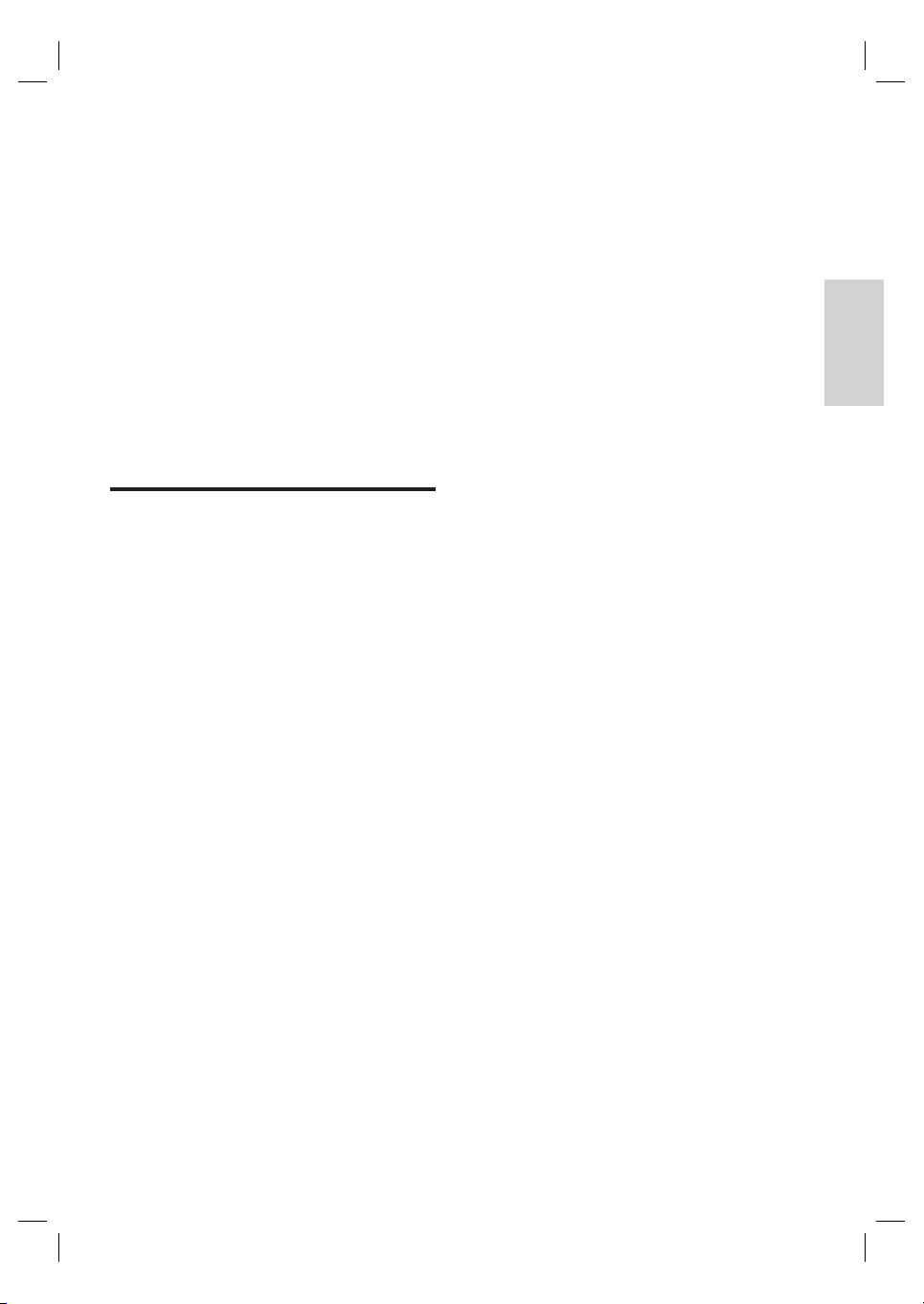
2 El producto
Le felicitamos por su compra y le damos la
bienvenida a Philips. Para poder benefi ciarse por
completo del soporte que ofrece Philips, registre
su producto en www.philips.com/welcome.
Este reproductor de Blu-ray Disc proporciona
una reproducción de vídeo de alta defi nición
con una resolución de hasta 1080p para lograr
una increíble experiencia visual. Las imágenes
detalladas y la nitidez aumentada
proporcionan una imagen mucho más real.
Resumen de las características
Disfrute del contenido en diferentes tipos de
soporte
Gracias a la total compatibilidad con DVD y
CD de versiones anteriores podrá seguir
disfrutando de su colección actual de audio y
vídeo. Además, podrá ver imágenes JPEG
digitales y escuchar archivos de música MP3.
Escuche un intenso sonido Surround multicanal
El sonido Surround multicanal, que
proporciona un sonido real, le hace sentir
como si verdaderamente estuviera ahí.
Interfaz de usuario intuitiva y control remoto
La interfaz de usuario lógica de Philips le
permitirá desplazarse fácilmente por el
contenido y la confi guración para que pueda
encontrar rápidamente lo que está buscando.
EspañolEl producto
Blu-ray Disc
Blu-ray Disc es un disco de vídeo óptico de
nueva generación capaz de almacenar cinco
veces más datos que un DVD convencional. Su
gran capacidad permite benefi ciarse de
características como vídeos de alta defi nición,
sonido Surround multicanal y menús
interactivos, entre otras cosas.
BD Java
Algunos BD compatibles con aplicaciones Java
permiten el uso de funciones interactivas,
como juegos o menús interactivos.
Realce visual de DVD para mejorar la calidad
de imagen
El realce visual permite que su DVD actual
tenga el mejor aspecto posible. El método de
realce visual aumenta la resolución de los
DVD de defi nición estándar y proporciona
una alta defi nición de hasta 1080p mediante
una conexión HDMI. La imagen será menos
irregular y mucho más real para disfrutar de la
experiencia de la alta defi nición.
Conexión sencilla y fácil de usar al HDTV
mediante HDMI
Conecte el BDP7200 al HDTV con un solo
cable HDMI (del inglés High-Defi nition
Multimedia Interface, interfaz multimedia de
alta defi nición). Philips recomienda el cable
HDMI 1.3 de categoría 2 para obtener una
mayor compatibilidad. La señal de salida de
vídeo de alta defi nición se transferirá al HDTV
sin tener que realizar la conversión a señales
analógicas, de manera que obtendrá una
excelente calidad de imagen y sonido, sin ruido
en absoluto.
Gracias a otras salidas múltiples, también
podrá conectarse fácilmente a un sistema de
cine en casa o a un amplifi cador.
ES 55
Page 5

Acerca de EasyLink (HDMI Consumer
Electronics Control)
EasyLink (HDMI CEC) permite utilizar las
funciones enlazadas de este reproductor con
televisores de la marca Philips con la función
EasyLink.
Nota
Philips no garantiza la compatibilidad al 100% con
•
todos los dispositivos HDMI CEC.
PiP (Picture-In-Picture, imagen en imagen)
(BONUSVIEW)
Algunos BD de vídeo incluyen una función PiP,
que permite ver el vídeo secundario en el
principal. Para acceder al vídeo secundario,
pulse PIP siempre que la escena contenga un
vídeo secundario.
Menú emergente
Algunos BD de vídeo cuentan con un menú
emergente de navegación al que se puede
acceder y cuyas opciones se pueden seleccionar
en la pantalla sin tener que interrumpir la
reproducción. Para mostrar el menú emergente,
pulse DISC MENU/POP-UP MENU. El contenido
del menú emergente varía según el disco.
Color profundo HDMI
El color profundo reduce el efecto de semejanza
a póster de la imagen reproducida. Consulte el
capítulo “Ajustes de confi guración - Lista de
ajustes” - [Color profundo HDMI].
Salida HDMI 1080p/24 (sólo BD)
Esta unidad está equipada con una función que
permite un movimiento suave durante la
reproducción de la película con una frecuencia
de 24 cuadros por segundo con escaneado
progresivo. (Sólo está disponible cuando el
dispositivo de visualización está conectado
mediante un cable HDMI). Consulte el capítulo
“Ajustes de confi guración - Lista de ajustes” -
[HDMI 1080p/24].
Salida HDMI 1080p/24 (sólo BD)
Esta unidad admite audio de alta defi nición
como, por ejemplo, Dolby Digital Plus, Dolby
TrueHD y DTS-HD. Estos formatos de audio
permiten disfrutar de una calidad de audio
superior a la que ofrecen los DVD tradicionales.
Para sacar el máximo partido de su alto
rendimiento, conecte esta unidad a un
receptor/amplifi cador AV compatible con audio
de alta defi nición mediante un cable HDMI.
Consulte el capítulo “Ajustes de confi guración -
Lista de ajustes” y cambie [Audio HDMI] a
[HDMI normal].
Símbolos utilizados en este manual de
usuario
Hemos colocado los siguientes símbolos
delante de cada elemento que se va a utilizar
para especifi car a qué tipo de soporte se aplica
cada una de las funciones.
Símbolo Descripción
Nota
Los DVD-RW/-R grabados en modo VR o en un
•
formato de grabación no compatible no se pueden
reproducir.
•
Si no aparece ninguno de los símbolos anteriores
bajo el título de la sección, esto indica que la
operación se aplica a todos los soportes.
Para BD de vídeo
Para DVD de vídeo
Para CD de audio/CD DTS
Para DVD±RW/±R y CD-RW/R con archivos MP3
Para DVD±RW/±R y CD-RW/R con archivos Windows
Media™ Audio
Para DVD±RW/±R y CD-RW/R con archivos JPEG, incluidos
los archivos de un Picture CD de
Kodak.
56 ES
Page 6

Descripción del producto
ab c d efg jhi
EspañolEl producto
Panel frontal
a 2
Pulse este botón para encender o
•
apagar la unidad.
b Bandeja de discos
Coloque un disco cuando la bandeja de
•
discos esté abierta.
c Z (Abrir/cerrar)
Pulse este botón para abrir o cerrar la
•
bandeja de discos.
d Pantalla del panel frontal
Muestra el icono de estado de
•
reproducción y distinta información.
Consulte la tabla adyacente.
e B (Reproducir)
Pulse este botón para iniciar o reanudar
•
la reproducción.
f x (Detener)
Pulse este botón para detener la
•
reproducción.
g í (Anterior)
Reproduce el vídeo, la canción o la
•
imagen anterior.
h ë (Siguiente)
Reproduce el vídeo, la canción o la
•
imagen siguiente.
i Sensor de infrarrojos
j OUTPUT
•
Pulse este botón para cambiar la
resolución de la salida HDMI.
(No disponible durante la reproducción
de un BD de vídeo o durante la
visualización del menú de confi guración).
Pantalla del
panel frontal
B
x
X
M
m
Modo
Cargando un disco.
Reproducción en curso.
Modo de parada.
Modo de pausa.
Modo de avance rápido.
Modo de retroceso rápido.
Modo de avance a cámara lenta.
Función de repetición activada.
Muestra el menú de inicio.
El título se está reproduciendo.
Indica el número de capítulo o
pista actual y el tiempo de
reproducción transcurrido.
El capítulo actual está en modo
de repetición de capítulo.
La reproducción se encuentra
en modo de reanudación tras
detención.
Muestra la pantalla de fi ltro de
soportes.
Se está reproduciendo audio
Dolby Digital.
Se está reproduciendo audio
Dolby TrueHD.
ES 57
Page 7
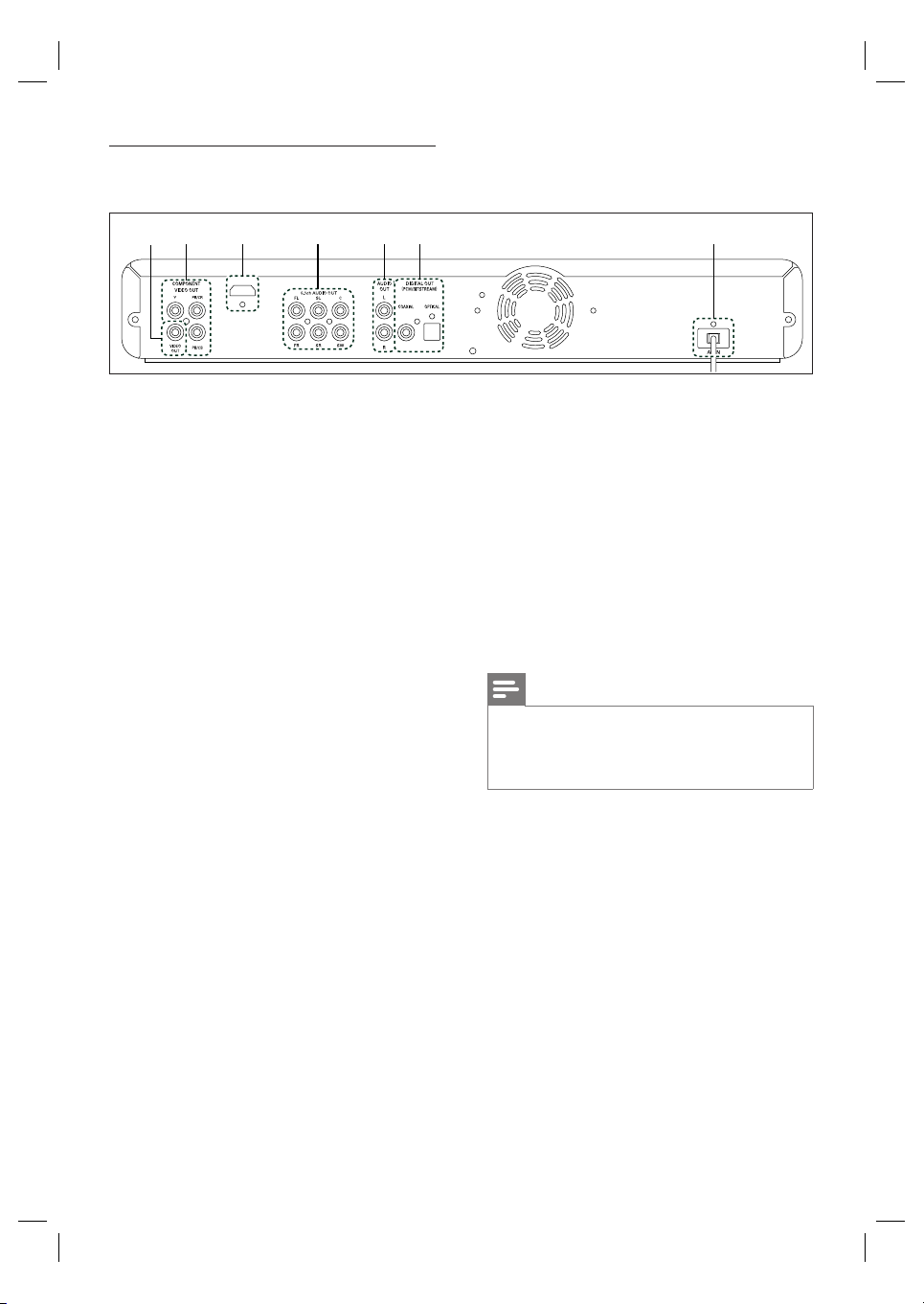
Panel posterior
bc d efa g
HDMI OUT
a Toma VIDEO OUT
•
Utilícela para conectar un monitor de
televisor, un receptor/amplifi cador AV u
otro dispositivo mediante un cable de
vídeo RCA.
b Tomas COMPONENT VIDEO OUT
•
Utilícelas para conectar un monitor de
televisor con entradas de vídeo por
componentes a través de un cable de
vídeo por componentes.
c Toma HDMI OUT
•
Utilícela para realizar la conexión a una
pantalla con un puerto compatible con
HDMI a través de un cable HDMI.
d Tomas 5.1ch AUDIO OUT
•
Utilícelas para realizar la conexión a un
receptor o amplifi cador de AV a través
de cables de audio de 5.1 canales.
e Tomas AUDIO OUT
•
Utilícelas para conectar un monitor de
televisor, un receptor/amplifi cador AV u
otro dispositivo mediante un cable de
audio RCA.
f Tomas DIGITAL OUT (COAXIAL/
OPTICAL)
•
Utilícelas para conectar un receptor/
amplifi cador AV, un decodifi cador de
Dolby Digital/DTS u otro dispositivo con
una toma de entrada óptica/coaxial de
audio digital mediante un cable coaxial/
óptico de audio digital.
g Terminal AC IN
Para realizar la conexión a la toma de
•
CA con un cable de alimentación de CA.
Nota
No toque las clavijas internas de las tomas del
•
panel posterior. Se puede producir una descarga
electrostática que podría dañar la unidad.
•
Esta unidad no tiene modulador de radiofrecuencia.
58 ES
Page 8
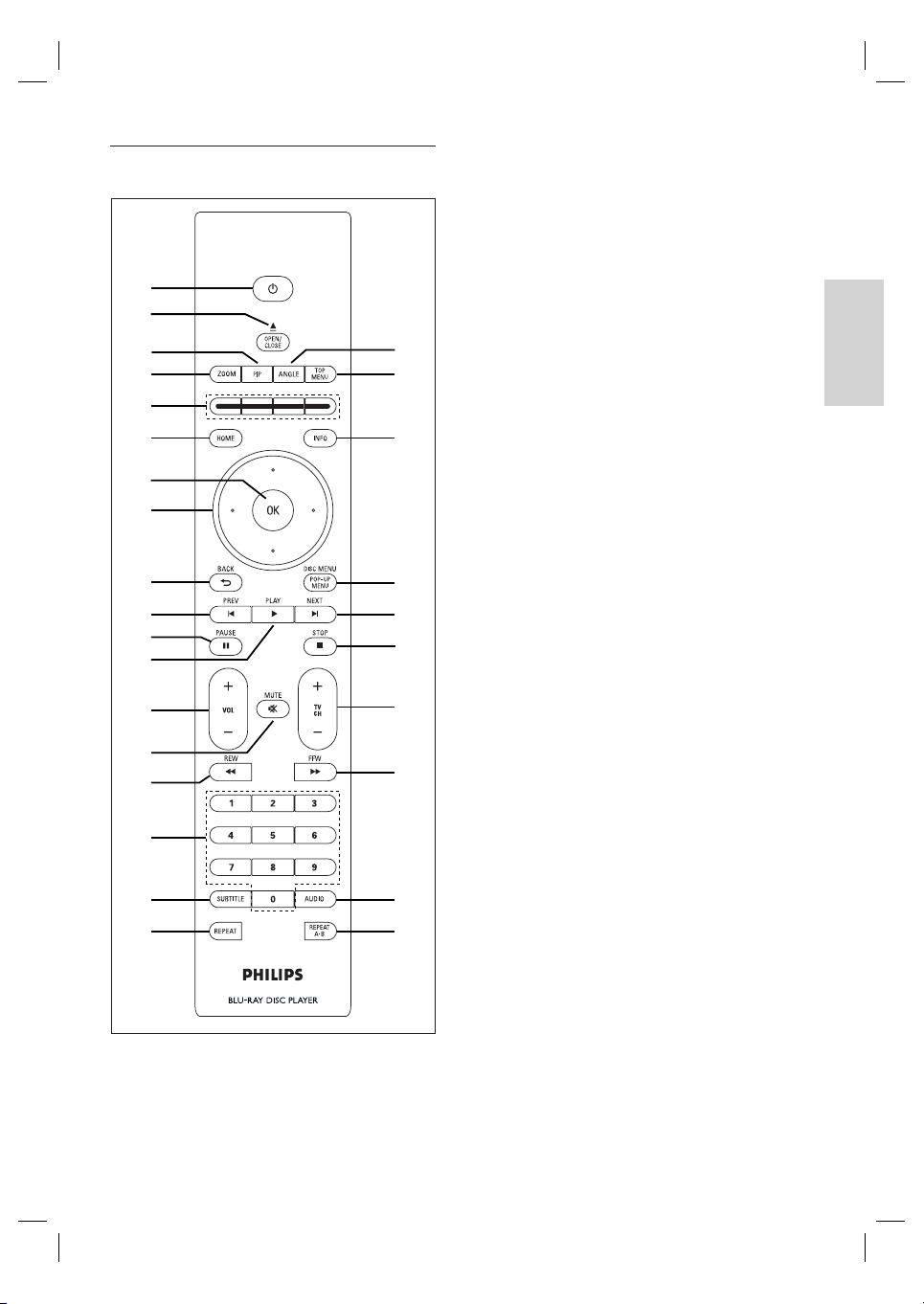
Control remoto
z
|
{
y
x
w
v
u
t
s
a
b
c
d
e
f
g
h
i
j
k
l
m
n
o
p
q
r
a 2 (Modo de espera/encendido)
•
Pulse este botón para encender o
apagar la unidad.
b OPEN/CLOSE Z
•
Pulse este botón para abrir o cerrar la
bandeja de discos.
c PIP
•
Pulse este botón para activar o desactivar
la función Picture in Picture (imagen en
imagen). (Se aplica únicamente a los BD
de vídeo que admitan la función PIP).
d ZOOM
•
Acerca o aleja la imagen del televisor.
e Botones de color
•
Pulse estos botones para activar los
botones de método abreviado para
realizar alguna función de un BD de vídeo.
f HOME
•
Pulse este botón para visualizar el menú
de inicio.
g OK
•
Pulse este botón para confi rmar o
seleccionar elementos del menú.
h Botones del cursor ( )
•
Pulse estos botones para seleccionar
elementos o ajustes.
i BACK
•
Pulse este botón para volver a la
función de pantalla o al menú
mostrados anteriormente.
j PREV í
•
Durante la reproducción, pulse este
botón una vez para volver al inicio del
título, del capítulo o de la pista actual.
•
Durante la reproducción de JPEG, pulse
este botón para volver al archivo anterior.
•
Durante la reproducción, pulse este
botón dos veces para volver al título, al
capítulo o a la pista anterior.
EspañolEl producto
ES 59
Page 9
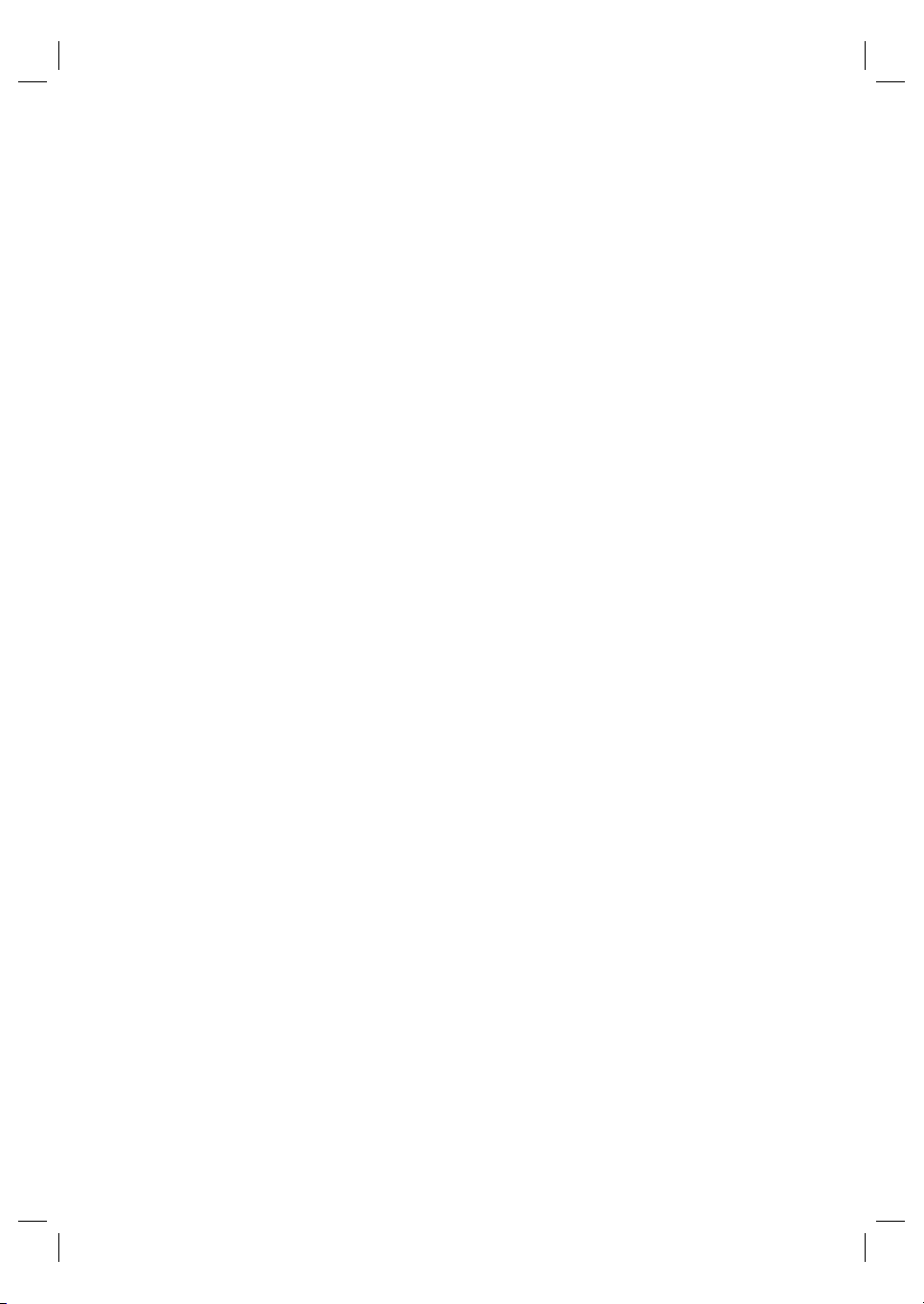
k PLAY B
•
Pulse este botón para iniciar o reanudar
la reproducción.
l PAUSE X
•
Pulse este botón para realizar una
pausa en la reproducción.
•
Cuando la reproducción se encuentre
en modo de pausa, pulse este botón
varias veces para avanzar la
reproducción cuadro a cuadro.
m VOL +-
•
Pulse este botón para ajustar el volumen
del televisor (se aplica únicamente a los
televisores de la marca PHILIPS).
n MUTE H
•
Pulse este botón para silenciar el volumen
del televisor (se aplica únicamente a los
televisores de la marca PHILIPS).
o REW m
Durante la reproducción, pulse este
•
botón para realizar un retroceso rápido
en la reproducción.
p Botones numéricos
Pulse estos botones para seleccionar un
•
capítulo durante la reproducción.
Púlselos para introducir valores en el
•
campo de entrada.
q SUBTITLE
Pulse este botón para seleccionar los
•
subtítulos de un disco.
r REPEAT
Pulse este botón para alternar entre
•
distintos modos de repetición.
s REPEAT A-B
Pulse este botón para reproducir una
•
sección defi nida entre dos puntos
(A y B) varias veces.
t AUDIO
Pulse este botón para seleccionar el canal
•
de audio (como los idiomas de audio) de
un disco.
u FFW M
•
Durante la reproducción, pulse este
botón para realizar un avance rápido en
la reproducción.
•
Cuando la reproducción se encuentre en
modo de pausa, pulse este botón para
reproducir hacia adelante a cámara lenta.
v TV CH +-
•
Pulse este botón para cambiar al canal
anterior y siguiente (se aplica únicamente
a los televisores de la marca PHILIPS).
w STOP x
Pulse este botón para detener la
•
reproducción.
x NEXT ë
Durante la reproducción, pulse este
•
botón para ir al capítulo, a la pista o al
archivo siguiente.
y DISC MENU/POP-UP MENU
BD: Pulse este botón para visualizar el
•
menú emergente.
DVD: Pulse este botón para visualizar
•
el menú del disco.
z INFO
Pulse este botón para que se muestre
•
la pantalla de información.
wj TOP MENU
BD: Pulse este botón para visualizar el
•
menú superior.
DVD: Pulse este botón para visualizar
•
el menú de títulos.
wk ANGLE
Pulse este botón para seleccionar los
•
ángulos de cámara de un disco.
Pulse este botón para girar una imagen
•
(JPEG).
60 ES
Page 10

Instalación de las pilas en el control remoto
Instale las pilas (R6/AA x2) de modo que
coincidan con la polaridad indicada en el
interior del compartimento de las pilas del
control remoto.
1 Abra la cubierta.
2 Inserte las pilas.
Asegúrese de que las marcas +y -
•
de las pilas coincidan con las marcas
indicadas en el compar timento de
las pilas.
3 Cierre la cubierta.
Uso del control remoto
Tenga en cuenta lo siguiente cuando utilice el
control remoto:
Asegúrese de que no haya obstáculos entre
•
el control remoto y el sensor de infrarrojos
de la unidad.
Es posible que el funcionamiento del control
•
remoto sea inestable si el sensor de
infrarrojos de la unidad recibe luz
fl uorescente o luz solar intensa.
Las señales de los controles remotos de
•
distintos dispositivos pueden interferirse
entre sí. Evite utilizar el control remoto con
otro dispositivo que se encuentre cerca de
la unidad.
Cambie las pilas cuando note una
•
disminución en el alcance de funcionamiento
del control remoto.
Los alcances de funcionamiento máximos de
•
la unidad son los siguientes.
En línea de visión: unos 7 m (23 pies)
•
A cada lado del centro: unos 5 m
•
(16 pies) en un ángulo de 30°
En la parte superior: unos 5 m
•
(16 pies) en un ángulo de 15°
En la parte inferior: unos 3 m (10 pies)
•
en un ángulo de 30°
30˚ 30˚
5m (16 feet) 7m (23 feet) 5m (16 feet)
EspañolEl producto
Nota
Un uso incorrecto de las pilas puede provocar
•
peligrosas fugas y estallidos.
ES 61
Page 11
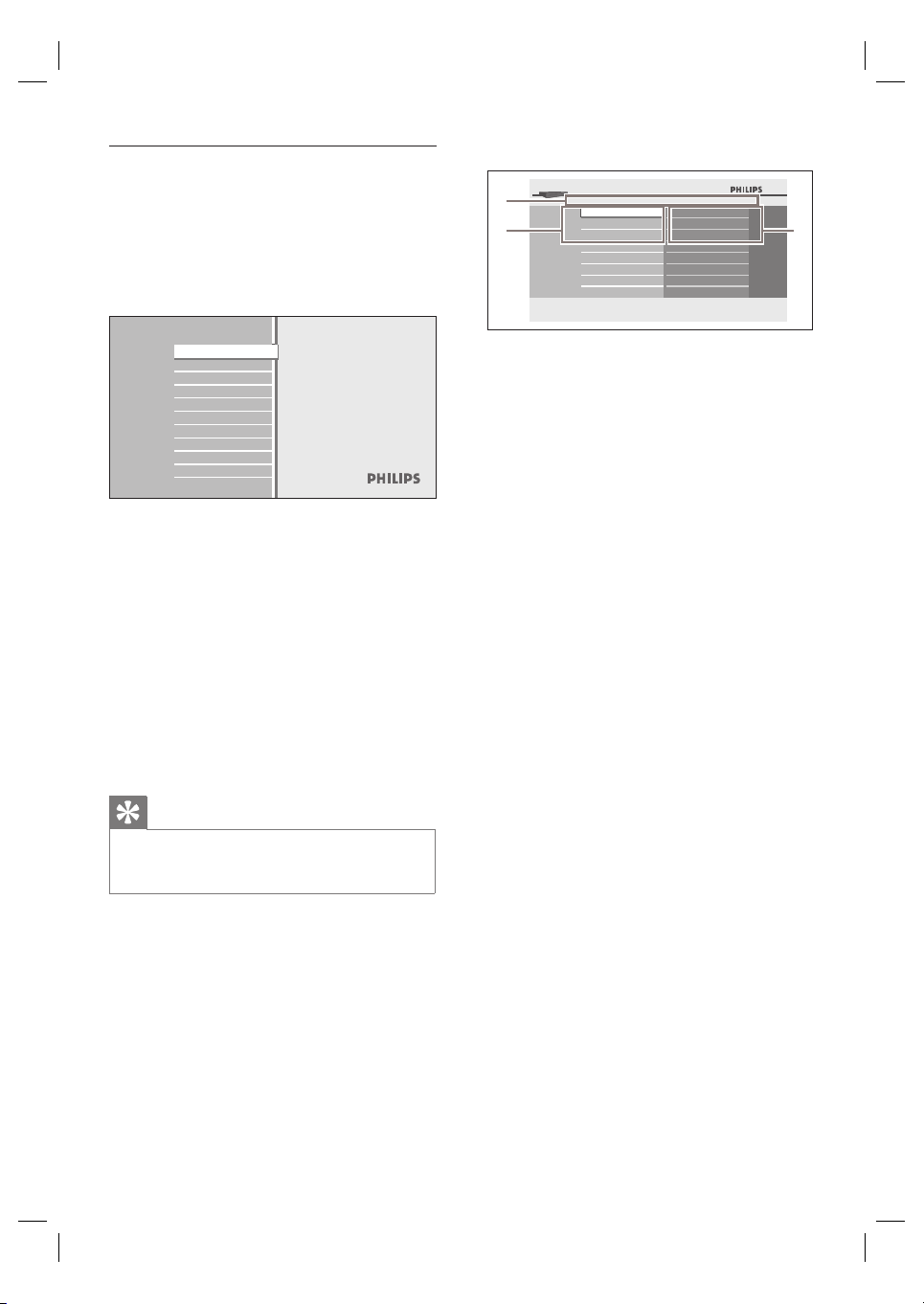
Guía sobre la visualización en pantalla
Menú de inicio
Cuando se enciende la unidad, el menú de
inicio aparece automáticamente. Si no es así,
pulse HOME.
Reproductor de BD
Bandeja de discos
Ajustes
Inf. del producto
[Bandeja de discos]
•
Para acceder a la lista de pistas o
archivos o a la pantalla de fi ltro de
soportes.
[Ajustes]
•
Para acceder a los menús de
confi guración.
Pantalla del menú
Reproductor de BD
1
23
Ajustes
Configuración rápida
Configuración avanzada
Configuración de fábrica
Menú del reproductor
Formato TV
Resolución de vídeo HDMI
a Directorio
•
Muestra la jerarquía actual.
b Menús
c Submenús/opciones
•
Muestra submenús u opciones para el
elemento resaltado de la izquierda,
cuando estén disponibles.
[Inf. del producto]
•
Para acceder a la información del
producto.
Consejo
También puede descargar el fi rmware más reciente
•
del sitio Web que aparece en la pantalla [Inf. del
producto] y actualizar el fi rmware usted mismo.
62 ES
Page 12
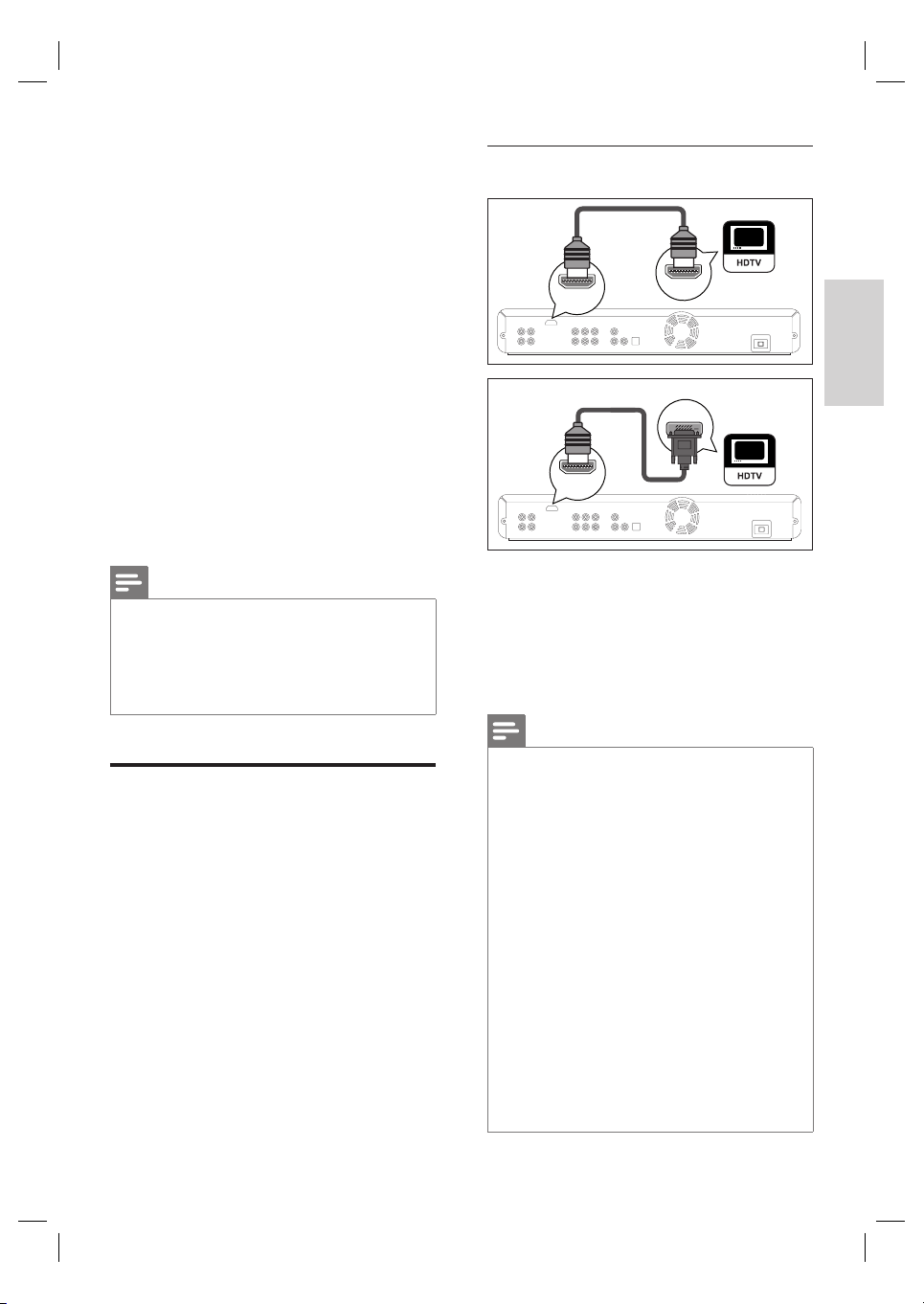
3 Conexión
Esta sección describe las conexiones básicas
que necesita este reproductor de Blu-ray Disc
para poder utilizarse.
Conexiones básicas - Conexión al televisor
•
Conexión de los cables de vídeo
•
Conexión de los cables de audio
Opción 1: conexión a la toma HDMI
HDMI OUT
HDMI IN
EspañolConexión
Conexiones opcionales:
•
Transmisión de audio a otros dispositivos
•
Conexión a un sistema estéreo analógico
•
Conexión a un amplifi cador o receptor
digital
•
Conexión a un amplifi cador o receptor
multicanal
Nota
Consulte la placa de identifi cación situada en la
•
parte inferior o posterior del producto para ver la
identifi cación y la tasa de alimentación.
•
Antes de realizar cualquier conexión o cambiarla,
asegúrese de que todos los dispositivos estén
desconectados de la toma de alimentación.
Conexión de los cables de
vídeo
Realice una de las siguientes conexiones, según
las funciones del dispositivo existente.
•
Opción 1: conexión a la toma HDMI
(para un televisor compatible con HDMI,
DVI o HDCP).
Opción 2: conexión a la toma de vídeo por
•
componentes (para un televisor estándar o
con función de escaneado progresivo).
Opción 3: conexión a la toma de vídeo
•
(para un televisor estándar).
DVI IN
HDMI OUT
1 Utilice el cable HDMI (incluido) para
conectar la toma HDMI OUT de esta
unidad a la toma HDMI IN del televisor.
Utilice un adaptador HDMI-DVI si el
•
televisor dispone únicamente de una
conexión DVI.
Nota
Para optimizar la salida de vídeo, consulte el capítulo
•
“Ajustes de confi guración - Lista de ajustes” - [Resolución
de vídeo HDMI] o pulse OUTPUT varias veces para
seleccionar la mejor resolución que admita el televisor.
•
Es necesario realizar una conexión de audio analógica
para la conexión HDMI-DVI.
•
Philips recomienda un cable HDMI de categoría 2,
también conocido como cable HDMI de alta velocidad,
para obtener una salida de audio/vídeo óptima.
•
Una sencilla conexión de un cable con un dispositivo
que cuente con una toma HDMI (High-Defi nition
Multimedia Interface, interfaz multimedia de alta
defi nición) permite la transferencia digital de las
imágenes o sonidos digitales de un BD de vídeo, un
DVD de vídeo y otros tipos de dispositivos.
•
Para reproducir las imágenes de vídeo digital de un BD de
vídeo o un DVD de vídeo mediante una conexión HDMI,
es necesario que tanto el reproductor como el dispositivo
de visualización (o un receptor/amplifi cador AV) admitan
un sistema de protección contra copias llamado HDCP
(High-Bandwidth Digital Content Protection, protección
de contenido digital de gran ancho de banda).
ES 63
Page 13

Consejo
Este tipo de conexión proporciona la mejor calidad
•
de imagen.
Opción 3: conexión a la toma de vídeo
Opción 2: conexión a la toma de
vídeo por componentes
COMPONENT
VIDEO IN
PR/CR
PB/CB
Y
COMPONENT
VIDEO OUT
PR/CRY
PB/CB
1 Conecte el cable de vídeo por
componentes (no incluido) a las tomas
COMPONENT VIDEO OUT de esta
unidad y a las tomas de entrada de vídeo
por componentes del televisor.
Consejo
Esta unidad es compatible con el sistema de
•
escaneado progresivo. Esta función le ofrece
imágenes de mayor calidad que el sistema de salida
tradicional. Asegúrese de que el televisor dispone de
la función de escaneado progresivo, si no no podrá
usarla. Consulte el capítulo “Ajustes de confi guración
- Lista de ajustes” - [Salida por componentes] para
obtener más información.
•
La toma de entrada de vídeo por componentes del
televisor puede estar indicada con Y Pb/Cb Pr/Cr
o YUV.
•
Este tipo de conexión proporciona una buena calidad
de imagen.
VIDEO
VIDEO
OUT
IN
1 Utilice el cable de vídeo RCA (incluido)
para conectar la toma VIDEO OUT de
esta unidad a la toma de entrada de vídeo
del televisor.
Consejo
La toma de entrada de vídeo del televisor puede
•
indicarse con A/ V IN, VIDEO IN, COMPOSITE o
BASEBAND.
•
Este tipo de conexión proporciona una calidad de
imagen estándar.
Conexión de los cables de
audio
AUDIO IN
LR
AUDIO
OUT
L
R
64 ES
1 Utilice el cable de audio RCA (incluido)
para conectar las tomas AUDIO OUT de
esta unidad a las tomas AUDIO IN del
televisor.
Page 14
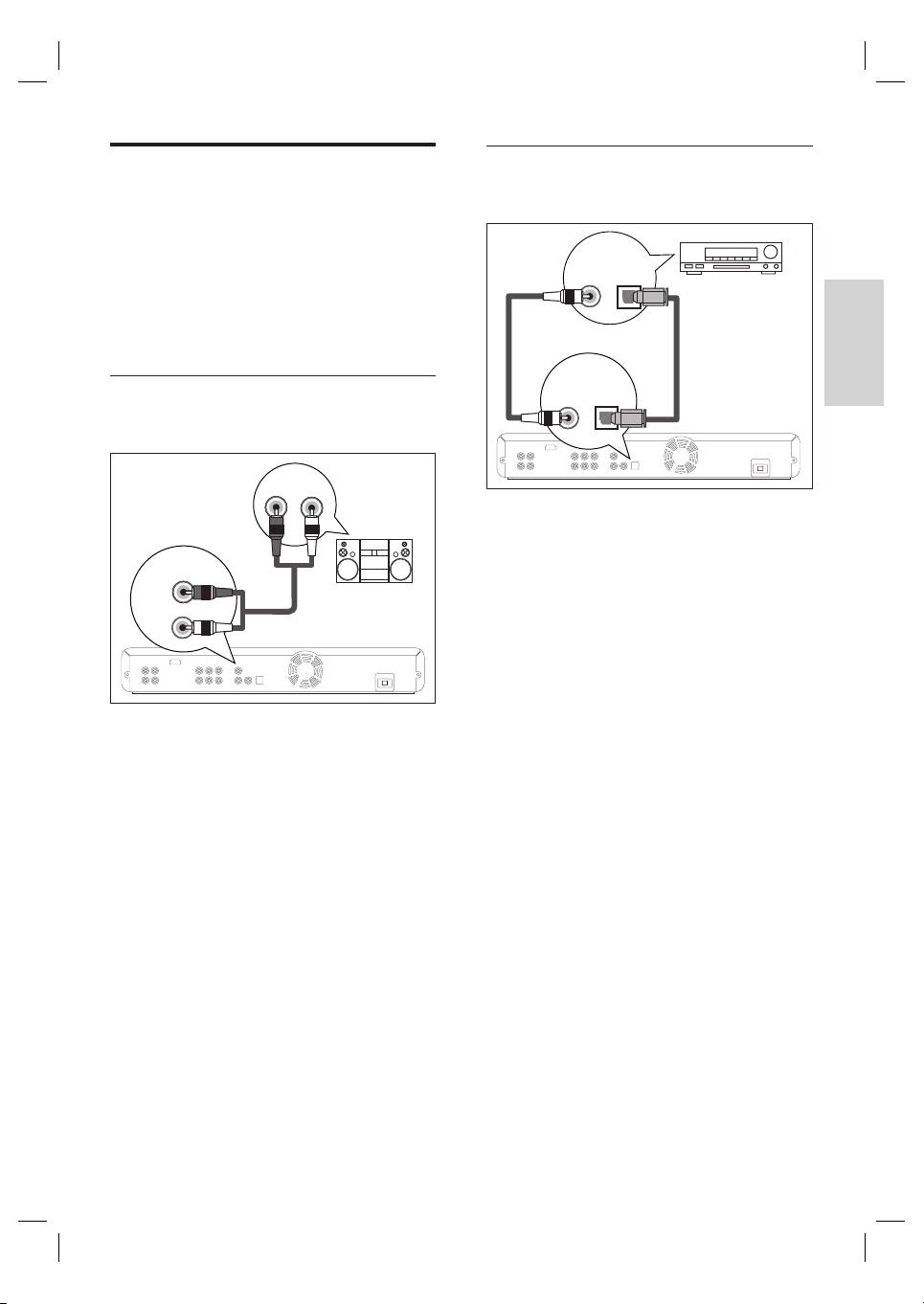
Transmisión de audio a otros
dispositivos
Conexión a un amplifi cador o
receptor digital
Esta sección describe cómo puede transmitir el
sonido de este reproductor de Blu-ray Disc a
otros dispositivos a fi n de disfrutar de una salida
o reproducción de sonido Surround.
Conexión a un sistema estéreo
analógico
AUDIO IN
LR
AUDIO
OUT
L
R
1 Utilice el cable de audio RCA (incluido)
para conectar las tomas AUDIO OUT de
esta unidad a las tomas de entrada de
audio del dispositivo.
DIGITAL AUDIO
INPUT
COAXIAL
OPTICAL
O bien
DIGITAL OU T
(PCM/BITSTREAM)
COAXIAL OPT ICAL
1 Utilice un cable coaxial (no incluido) para
conectar la toma DIGITAL OUT
(COAXIAL) de esta unidad a la toma
DIGITAL IN (COAXIAL) del dispositivo.
O bien,
1 Utilice un cable óptico (no incluido) para
conectar la toma DIGITAL OUT
(OPTICAL) de esta unidad a la toma
DIGITAL IN (OPTICAL) del dispositivo.
EspañolConexión
ES 65
Page 15

Conexión a un amplifi cador o
receptor multicanal
Conexión a la toma de
alimentación
FRONT SURROUND
5.1ch AUDIO OUT
FL SL C
FR SR SW
CENTRE
SUBWOOFER
1 Utilice cables de audio de 5.1 canales
(no incluidos) para conectar las tomas
5.1CH AUDIO OUT de esta unidad a las
tomas de entrada de audio del dispositivo.
Consejo
Para confi gurar los altavoces, consulte el capítulo
•
“Ajustes de confi guración - Lista de ajustes” -
[Audio analógico] para obtener más información.
Precaución!
Enchufe los cables fi rmemente. Si las conexiones no
•
están bien enchufadas, se genera ruido.
AC IN
1 Cuando haya realizado todas las
conexiones necesarias, conecte el cable de
CA a la toma AC IN de esta unidad y a la
toma de alimentación de CA.
66 ES
Page 16

4 Introducción
Búsqueda del canal de
visualización correcto
Reproductor de BD
Bandeja de discos
Ajustes
Inf. del producto
1 Cuando haya realizado todas las
conexiones necesarias, pulse 2 (Modo
de espera/encendido) para encender la
unidad.
2 Encienda el televisor.
3 Pulse el botón del control remoto del
televisor que proporciona acceso al canal
de entrada externa.
•
Puede indicarse con SOURCE, AV o
SELECT (consulte el manual de usuario
del televisor).
•
O bien, pulse ‘2’ en el control remoto
del televisor y, a continuación, pulse
repetidamente el botón de disminución
de canal hasta que aparezca la pantalla
de inicio de PHILIPS.
•
Éste será el canal de visualización
correcto (canal de entrada externa).
Si ha pasado un determinado período
•
de tiempo desde que encendió la
unidad, puede que aparezca el menú de
inicio en lugar de la pantalla de inicio de
PHILIPS.
Cómo insertar un disco
Pulse Z para abrir la bandeja de discos.
1
2 Coloque el disco en la bandeja de discos
con la etiqueta hacia arriba.
•
Asegúrese de que el disco sea
compatible con esta unidad. Consulte el
capítulo “Reproducción - Información
sobre la reproducción” para ver la lista
de discos compatibles.
3 Pulse Z para cerrar la bandeja de discos.
Es posible que el disco tarde un poco
en cargarse.
Para expulsar el disco:
1 Pulse Z para abrir la bandeja de discos.
2 Quite el disco.
3 Pulse Z para cerrar la bandeja de discos.
EspañolIntroducción
ES 67
Page 17

5 Reproducción
Información sobre la
reproducción
Discos y archivos compatibles
Esta unidad puede reproducir los siguientes
discos. Para reproducir un disco, asegúrese de
que cumple los requisitos de códigos de región
y sistemas de color, como se describe a
continuación. Puede reproducir los discos que
tengan los siguientes logotipos. No se ofrece
garantía alguna de que el resto de discos se
pueda reproducir.
Logotipo
Discos compatibles
BD de vídeo
(una capa/doble capa)
BD-RE* ver. 2
(una capa/doble capa)
BD-R* (una capa/doble capa)
DVD de vídeo
DVD±RW (sólo discos de
modo de vídeo fi nalizado)
DVD±R (una capa/doble capa)
(sólo discos de modo de vídeo
fi nalizado)
CD-DA (CD de audio)
Soporte
CD-RW/-R
DVD+RW/+R
DVD-RW/-R JPEG
Nota
Esta unidad no puede reproducir los discos siguientes:
Debido a la evolución intencionada del formato
•
Blu-Ray Disc por parte de la autoridad de fi jación
de estándares, Philips no puede garantizar la
compatibilidad de futuras extensiones del formato
Blu-Ray Disc con este producto.
•
*BD-R o BD -RE grabados en modo BDAV o en un
formato de grabación no compatible.
•
Contenido de discos protegido por la gestión de
derechos digitales o DRM (del inglés Digital Rights
Management) de Windows Media™.
•
Los DVD-R/DVD-RW grabados en modo VR o en
un formato de grabación no compatible.
•
No se puede escuchar el sonido de la capa de Super
Audio CD de alta densidad. Sólo se puede escuchar
el sonido de la capa del CD.
•
No se garantiza que los discos duales se puedan
reproducir.
Archivos compatibles
MP3
Window Media
™ Audio
Sistemas de color
Los BD y DVD se graban en distintos sistemas
de color en todo el mundo. El sistema de color
más habitual, que se utiliza principalmente en el
Reino Unido y en otros países de la UE, es PAL.
Esta unidad utiliza el sistema PAL. Sin embargo,
también se pueden reproducir BD y DVD con
otros sistemas de color, como NTSC.
ReWritable
Recordable
68 ES
CD-RW
CD-R
Picture CD de Kodak
CD DTS
Page 18

Códigos de región
ALL
2
Esta unidad se ha diseñado para reproducir BD
de vídeo con código de región ‘B’ y DVD de
vídeo con código de región ‘2’ u ‘ALL’ (todas las
regiones). No se puede reproducir BD de vídeo
ni DVD de vídeo cuyas etiquetas se
correspondan con otras regiones. Busque los
símbolos de la derecha del BD de vídeo o del
DVD de vídeo. Si los símbolos de estas
regiones no aparecen en el BD de vídeo o el
DVD de vídeo, no podrá reproducir el disco en
esta unidad. La letra o el número que aparece
en el globo terráqueo hacen referencia a la
región del mundo.
“Carpeta” signifi ca un grupo de archivos.
•
“Pista” indica el contenido grabado en un
•
CD de audio.
“Archivo” hace referencia al contenido de
•
un disco que se graba con formato de
archivo MP3, Windows Media™ Audio o
JPEG.
Icono Descripción
Grupo (carpeta)
Volver al grupo (carpeta)
Archivo de música
EspañolReproducción
Región Código de región
Europa
Consejos para la reproducción de
discos
El contenido del disco se suele dividir en
secciones o carpetas (grupos de títulos/
archivos), como se muestra a continuación.
BD-video, DVD-video
título 1 título
capítulo 2capítulo 1 capítulo 3capítulo 2capítulo 1
Audio CD
pista 2pista 1 pista 5pista 4pista 3
MP3, Windows Media™ Audio, JPEG
carpeta (grupo) 1
2
carpeta (grupo)
2
archivo 3archivo 2archivo 1 archivo 2archivo 1
Nota
Los caracteres que no se puedan reconocer se
•
sustituirán por asteriscos ‘□’.
En el caso de un DVD, esta unidad puede reconocer
•
hasta 999 grupos (carpetas) y 9.999 pistas o archivos.
En el caso de un CD, esta unidad puede reconocer
•
hasta 999 grupos (carpetas) y 999 pistas o archivos.
ES 69
Page 19

Guía para la lista de archivos
Lista de pistas de un CD de audio
1
2
Reproductor de BD
Música
9
8
Track 001
Track 002
Track 003
Track 004
Track 005
Track 006
Track 007
Track 008
1 Número total de pistas
2 Estado de repetición
3 Imagen
4 Tiempo de reproducción transcurrido de la
pista actual
5 Número de la pista que se está
reproduciendo
6 Tiempo total de la pista actual
7 Soporte que se está reproduciendo
8 Lista de pistas
9 Estado de la reproducción
14
Avanzar pág.
7
CDDA
Track 001
0 : 03 : 40
0 : 00 : 39
Página atrás
4
5
6
Lista de archivos en modo de música o vídeo
111 2
Reproductor de BD │Bandeja de discos │Música
10
9
8
3
7
MP3 File
MP3_1.mp3
MP3_2.mp3
MP3_3.mp3
MP3_4.mp3
MP3_5.mp3
MP3_6.mp3
MP3_7.mp3
3
MP3
MP3_3.mp3
Avanzar
pág.
0:00:13
3
4
Página atrásFiltro sop.
56
Por ejemplo, archivos MP3
1 Número de contenido del grupo (carpeta)
actual
2 Estado de repetición (sólo en modo de música)
3 Imagen
4 Tiempo de reproducción transcurrido de la
pista actual
5 Nombre del archivo actual
6 Tipo de soporte
7 Lista de archivos o grupos (carpetas)
8 Estado de la reproducción
9 Carpeta raíz
q; Nombre del grupo (carpeta)
qa Directorio
70 ES
Lista de archivos en modo de imagen
123
Reproductor de BD│Bandeja de discos│Imágenes
JPEG File
24
...
6
5
Avanzar pág. Página atrásFiltro sop. Secuencia
Por ejemplo, archivos JPEG
1 Directorio
2 Nombre del grupo (carpeta)
3 Número de contenido del grupo (carpeta)
4 Nombre del archivo actual
5 Lista de archivos (miniaturas) o grupos
(carpetas)
6 Carpeta raíz
4
Page 20

Cómo desplazarse por la lista de pistas o
archivos
Botón Acción
Para subir y bajar la
selección de un elemento
en la lista.
Para acceder a los archivos
de un grupo (carpeta).
(Botón
amarillo/azul)
(Botón rojo)
Para volver a la pantalla
anterior.
•
O resalte (
continuación, pulse
Para cambiar la página de la
lista.
Para volver a la pantalla de
fi ltro de soportes.
Para volver al menú de inicio.
) y, a
OK.
Reproducción básica
Reproducción de un BD o un DVD
1 Inserte un disco.
2 La reproducción debería empezar
automáticamente. Si no es así, pulse PLAY .
•
Con algunos discos es posible que
aparezca un menú de disco o de títulos.
Si se da el caso, consulte “Acceso al
menú de títulos o de disco”.
Botón Acción
Para realizar una pausa en la
reproducción.
Para volver a la reproducción
normal.
Para detener la reproducción.
La reproducción estará en
•
modo de reanudación tras
detención y aparecerá el menú
de inicio.
La próxima vez que pulse
•
PLAY , la reproducción
comenzará desde el punto en
el que se haya detenido.
EspañolReproducción
Nota
Cuando pulse HOME, la reproducción se detiene y
•
aparece el menú de inicio.
•
En el caso de BD con aplicaciones Java, la función de
reanudación tras detención no está disponible.
•
Si pulsa OK en lugar de PLAY , la reproducción
puede empezar desde el principio del disco aunque se
encontrara en modo de reanudación tras detención.
•
También puede empezar desde el principio del
disco si pulsa í mientras se muestra el mensaje de
reanudación.
•
Para que deje de mostrarse este mensaje, pulse BACK.
•
El modo de reanudación tras detención permanece
activo incluso después de haber desconectado la
alimentación eléctrica, pero se cancelará cuando se
expulse el disco.
ES 71
Page 21

Reproducción de un CD de audio o
de archivos MP3/WMA/JPEG
1 Inserte un disco.
CD de audio: la lista de pistas aparece y
la reproducción comienza
automáticamente.
Archivos MP3/WMA/JPEG: aparece el
menú de inicio.
2 Cuando haya seleccionado [Bandeja de
discos], pulse OK.
Aparece la pantalla de fi ltro de
soportes.
Reproductor de BD
Bandeja de discos
Ajustes
Inf. del producto
3 Seleccione el tipo de archivo que desea
reproducir en la pantalla de fi ltro de
soportes y, a continuación, pulse OK para
que aparezca la lista de archivos.
Seleccione [Música] si desea reproducir
•
archivos de música, por ejemplo, con
formato MP3 o Window Media™
Audio.
Seleccione [Imágenes] si desea ver
•
imágenes fi jas, por ejemplo, imágenes
JPEG.
Reproductor de BD
Bandeja de discos
Música
Imágenes
4 Seleccione el grupo (carpeta) o la pista o
el archivo que desea reproducir y, a
continuación, pulse PLAY u OK para
comenzar la reproducción.
Botón Acción
Para realizar una pausa en la
reproducción.
Para volver a la reproducción
normal.
Para detener la reproducción.
La reproducción estará en
•
modo de reanudación tras
detención.
En el caso de CD de audio,
•
la próxima vez que pulse
PLAY , la reproducción
comenzará desde el punto en
el que se detuvo.
En el caso de archivos
•
MP3/WMA, la próxima
vez que pulse PLAY , la
reproducción comenzará
desde el último archivo que
se estuviera reproduciendo.
Para volver a la pantalla de fi ltro
(Botón rojo)
Nota
Cuando pulse HOME, la reproducción se detiene y
•
aparece el menú de inicio.
•
Si pulsa OK en lugar de PLAY , la reproducción
comenzará desde el principio en vez de reanudarse
desde el punto de detención.
de soportes.
72 ES
Cancelar
Page 22

Especifi caciones recomendadas:
MP3/Windows Media™ Audio
Frecuencia de muestreo: 32 kHz, 44,1 kHz o 48 kHz.
•
Frecuencia de bits
•
constante: 112 kbps - 320 kbps (MP3),
48 kbps - 192 kbps (WMA)
JPEG
•
Límite superior: 2.560 x 1.900 puntos
(el submuestreo es de 4:4:4)
5.120 x 3.840 puntos
(el submuestreo es de hasta 4:2:2)
•
Límite inferior: 32 x 32 puntos
•
Tamaño máximo de archivo de una imagen: 5 MB
Limitaciones sobre el número de archivos o
carpetas:
•
DVD: 999 carpetas (grupos) y 9.999 archivos
CD: 999 carpetas (grupos) y 999 pistas/archivos
•
Acceso al menú de títulos o de disco
Algunos BD de vídeo o DVD de vídeo pueden
contener una lista de títulos que describa el
contenido del disco, o un menú de disco que le
guíe por las funciones disponibles en el disco.
Con estos discos, es posible que aparezca una
lista de títulos o un menú de disco
automáticamente al insertar el disco. De lo
contrario, pulse TOP MENU o DISC MENU/
POP-UP MENU para acceder al menú. Consulte
el manual del disco para obtener información
sobre cómo desplazarse por los menús.
Nota
Los menús varían de un disco a otro. Consulte la
•
información incluida con el disco par a obtener más
información.
•
Es posible que TOP MENU o DISC MENU/POP-UP
MENU no funcionen en ciertos discos.
Reproducción especial
Avance o retroceso rápido en la
reproducción
1 Durante la reproducción, pulse FFW M
o REW m varias veces para realizar un
avance o retroceso rápido.
Cada vez que pulse FFW M o
•
REW m, se cambia la velocidad de
reproducción.
En el caso de BD y DVD, la velocidad
•
puede tener 5 niveles distintos.
En el caso de CD de audio, de MP3 y
•
de Windows Media™ Audio, la
velocidad tiene 3 niveles distintos.
2 Pulse PLAY para volver a la
reproducción normal.
Avance de la reproducción a cámara
lenta
1 Durante la reproducción, pulse PAUSE X
y, a continuación, pulse FFW M.
•
Cada vez que pulse FFW M, se
cambia la velocidad de reproducción,
de la siguiente forma:
2 Pulse PLAY para volver a la
reproducción normal.
Nota
Sólo está disponible el modo de avance a cámara
•
lenta.
EspañolReproducción
ES 73
Page 23

Reproducción cuadro a cuadro
1 En el modo de pausa, pulse PAUSE X
varias veces.
•
Cada vez que pulse PAUSE X, la
reproducción avanza un cuadro cada vez.
2 Pulse PLAY para volver a la
reproducción normal.
Nota
Sólo está disponible el avance cuadro a cuadro.•
Cómo acercar o alejar imágenes
1 Durante la reproducción, pulse ZOOM
varias veces.
•
Cada vez que pulse ZOOM cambia el
factor de zoom.
2 Puede desplazarse por la imagen ampliada
con .
El cuadro gris con un cuadro azul en su
interior que aparece en la esquina
inferior derecha de la imagen ampliada
es la guía de posición. El cuadro azul
interior indica el área ampliada
(no disponible para la reproducción de
archivos JPEG).
Nota
En el caso de archivos JPEG, no se puede realizar una
•
secuencia de diapositivas de las imágenes ampliadas.
•
En el caso de archivos JPEG, no está disponible el
zoom x4.
•
En el caso de algunos DVD, no está disponible el
zoom x4.
•
El zoom no funciona durante la reproducción de un
BD de vídeo.
•
El zoom no funciona mientras se mues tra el menú
del DVD.
Repetición de la reproducción
74 ES
x1.2
x2
La función de repetición disponible varía en
función del disco.
1 Durante la reproducción, pulse REPEAT
varias veces para seleccionar la función de
repetición que desee.
Soporte
disponible
BD de vídeo /
DVD de vídeo
CD de audio/
CD DTS/MP3/
WMA
Modo de repetición
Repetición de capítulo o
título
El capítulo o título actuales
•
se reproducirán una y
otra vez.
Repetición de pista
La pista o el archivo
•
actuales se reproducirán
una y otra vez.
Page 24

CD de audio /
CD DTS
MP3/WMA Repetición de grupo
CD de audio /
CD DTS
MP3/WMA Repetición aleatoria
Nota
El ajus te de repetición se cancelará cuando detenga
•
la reproducción.
Repetición de todo
Todas las pistas del
•
soporte se reproducirán
una y otra vez.
El grupo (carpeta) actual se
•
reproducirá una y otra vez.
Repetición aleatoria
Repite la reproducción de
•
forma aleatoria.
Repite la reproducción
•
de una carpeta de forma
aleatoria.
Secuencia de diapositivas
1 Inserte un disco.
Aparece el menú de inicio.
2 Cuando haya seleccionado [Bandeja de
discos], pulse OK.
Aparece la pantalla de fi ltro de soportes.
3 Seleccione [Imágenes] y, a continuación,
pulse OK.
4 Abra la carpeta que contenga los archivos
JPEG que desee.
Reproductor de BD│Bandeja de discos│Imágenes
JPEG File
24
...
EspañolReproducción
Repetición de reproducción A-B
Puede reproducir una parte específi ca (entre el
punto A y el punto B) una y otra vez.
1 Durante la reproducción, pulse
REPEAT A-B una vez en el punto donde
desee establecer el punto A.
2 Durante la reproducción, pulse
REPEAT A-B de nuevo en el punto donde
desee establecer el punto B.
En cuanto establezca el punto B, la parte
entre el punto A y el punto B comenzará
a reproducirse una y otra vez.
3 Para cancelar la repetición de A-B, pulse
REPEAT A-B varias veces hasta que
aparezca “Desactivado”.
Nota
El punto B que se establezca debe pertenecer al
•
mismo título o a la misma pista que el punto A.
Avanzar pág. Página atrásFiltro sop. Secuencia
5 Resalte un archivo y, a continuación, pulse
el botón verde.
La secuencia de diapositivas se inicia a
partir del archivo seleccionado.
Botón Acción
Para pasar al archivo siguiente.
Para pasar al archivo anterior.
Para detener la secuencia de
diapositivas.
La reproducción estará en
•
modo de reanudación tras
detención.
Para reanudar la secuencia de
(Botón verde)
diapositivas.
Para reanudar la reproducción
normal.
Para girar la imagen.
ES 75
Page 25

Nota
Los archivos JPEG de gr an tamaño tardan unos
•
minutos en mostrarse.
Búsquedas
Confi guración de PiP
(Imagen en imagen) (BONUSVIEW)
Algunos BD de vídeo incluyen una función PiP,
que permite ver el vídeo secundario en el
principal. Para acceder al vídeo secundario,
pulse PIP siempre que la escena contenga un
vídeo secundario.
Vídeo
principal
Vídeo
secundario
1 Durante la reproducción, pulse PIP.
Aparece la información de PiP.
2 Pulse para seleccionar el vídeo
secundario que desee ver.
•
El vídeo secundario se mostrará con el
audio secundario.
3 Pulse BACK para que desaparezca el
menú de información de PiP.
Consejo
Consulte el capítulo “Cambio del formato de audio y
•
vídeo - Cambio del audio” para obtener información
sobre cómo activar el audio secundario.
Búsqueda de título/capítulo
Utilice
/
1 Durante la reproducción, pulse NEXT ë
para saltar el título o capítulo actual e ir al
siguiente.
El título o capítulo avanza de uno en
uno.
Si el título no incluye ningún capítulo, es
•
posible que se salte el título actual.
2 Para volver al principio del título o capítulo
actual, pulse PREV í.
•
Pulse PREV í varias veces para ir al
título o capítulo anterior. El título o
capítulo puede retroceder de uno en
uno.
Utilice
1 Durante la reproducción, pulse INFO.
Disco
Título
Capítulo
Tiempo repr.
001/012
001/023
00:01:31
2 Pulse para seleccionar [Título] o
[Capítulo].
3 Pulse los botones numéricos o para
introducir el número de título o capítulo.
4 Pulse OK.
La reproducción comenzará desde el
principio del título o capítulo.
76 ES
5 Pulse INFO para que desaparezca el menú
de información del disco.
Page 26

Utilice los botones numéricos
(búsqueda directa)
Búsqueda de título
1 En el modo de parada, introduzca el
número de título que desee buscar con los
botones numéricos.
El título comenzará a reproducirse
transcurridos unos segundos.
Búsqueda de capítulo
1 Durante la reproducción de un título,
introduzca el número de capítulo que
desee buscar con los botones numéricos.
El capítulo comenzará a reproducirse
transcurridos unos segundos.
Búsqueda de tiempo
Cambio del formato de audio
y vídeo
Cambio de los subtítulos
Algunos BD de vídeo o DVD de vídeo pueden
tener subtítulos en más de un idioma. En los
discos disponibles en comercios, los idiomas
admitidos se muestran en la funda del disco.
Siga estos pasos para cambiar el idioma de los
subtítulos durante la reproducción.
1 Durante la reproducción, pulse SUBTITLE
para que aparezca la barra de información
de los subtítulos.
Principal
English1
EspañolReproducción
1 Durante la reproducción, pulse INFO.
Disco
Título
Capítulo
Tiempo repr.
001/012
001/023
00:01:31
2 Pulse para seleccionar [Tiempo repr.].
3 Pulse los botones numéricos para
introducir el tiempo de reproducción al
que desea saltar.
Por ejemplo, para introducir 1 hora
•
45 minutos y 15 segundos, pulse “14515”.
4 Pulse OK.
La reproducción comenzará a partir del
momento deseado.
5 Pulse INFO para que la pantalla de
información desaparezca.
2 Pulse para seleccionar la opción de
subtítulos que desee.
Opción Descripción
[Principal] Establece los subtítulos del
vídeo principal.
[Secundario] Establece los subtítulos del
vídeo secundario en el vídeo
principal.
[Estilo de los
subtítulos]
Establece el estilo de los
subtítulos.
3 Pulse o SUBTITLE varias veces para
cambiar el estilo o el idioma de los
subtítulos.
1 Durante la reproducción, pulse SUBTITLE
para que aparezca la barra de información
de los subtítulos.
2 Pulse o SUBTITLE varias veces para
cambiar los subtítulos.
ES 77
Page 27

Cambio del audio
Cambio de los ángulos de la cámara
Cuando reproduzca material de vídeo que se
ha grabado con dos o más bandas de audio
(éstas suelen estar en distintos idiomas), podrá
cambiar entre ellas durante la reproducción.
1 Durante la reproducción, pulse AUDIO
para que aparezca la barra de información.
Principal
English2
Dolby Digital 2ch
2 Pulse para seleccionar la opción de
audio que desee.
Opción Descripción
[Principal] Establece el audio para el
vídeo principal.
[Secundario] Establece el audio para el
vídeo secundario en el vídeo
principal.
3 Pulse o AUDIO varias veces para
cambiar el audio o el canal de audio.
Consejo
Consulte el capítulo “Ajustes de confi guración -
•
Ajustes de [Audio]” - [Audio del Blu-ray Disc]
para obtener información sobre cómo producir el
audio secundario.
Algunos BD de vídeo o DVD de vídeo
contienen escenas tomadas desde dos o más
ángulos. La información sobre los ángulos debe
estar en la funda del disco si éste contiene
escenas de varios ángulos.
1 Durante la reproducción, pulse ANGLE
para que aparezca la barra de información
del ángulo de la cámara.
Aparece el menú de información del
audio.
2 Pulse o ANGLE varias veces para
cambiar el ángulo.
1 Durante la reproducción, pulse AUDIO
para que aparezca la información
correspondiente.
2 Pulse o AUDIO varias veces para
cambiar el audio o el canal de audio.
78 ES
Page 28

6 Ajustes de
Ajustes de [Idioma]
confi guración
Lista de ajustes
En el menú de confi guración, puede
personalizar los distintos tipos de ajustes que
prefi era. Consulte las siguientes instrucciones
para desplazarse por los menús de
confi guración.
1 Pulse HOME para acceder al menú de
inicio.
2 Pulse para seleccionar [Ajustes] y, a
continuación, pulse OK.
3 Pulse para seleccionar
[Confi guración avanzada] y, a
continuación, pulse OK.
4 Pulse para subir y bajar la selección
sobre los elementos de la lista.
•
Los submenús u opciones del elemento
resaltado se mostrarán en la lista de la
derecha, cuando estén disponibles.
5 Para realizar una selección o para acceder
a los submenús o a las opciones de un
elemento, resalte el elemento que desee y,
a continuación, pulse OK.
6 Pulse HOME para salir.
•
Consulte la siguiente tabla para conocer
los tipos de ajustes que puede
personalizar.
•
A los ajustes marcados con (*) también
se puede acceder desde “Confi guración
rápida”.
El elemento resaltado en gris es el
•
ajuste predeterminado.
[Audio]
Opción Descripción
[Predeterminado] Establezca el idioma de audio
para la reproducción del BD
de vídeo o DVD de vídeo.
Si selecciona
Lista de idiomas
disponibles.
[Subtítulos]
Opción Descripción
[Desactivado] Establece el idioma de los
Lista de idiomas
disponibles.
[Menú del disco]
Opción Descripción
[English] Establece el idioma del
Lista de idiomas
disponibles.
•
[Predeterminado], el
idioma original del disco
entrará en vigor.
subtítulos para la
reproducción de BD de
vídeo o DVD de vídeo.
menú del disco.
EspañolAjustes de con guración
ES 79
Page 29

[Menú del reproductor*]
Opciones Descripción
[Automático] Establece el idioma del menú
del reproductor (menú de
[English] (*)
Lista de idiomas
disponibles.
visualización en pantalla).
La opción [Automático]
•
sólo está disponible
cuando “EasyLink
(HDMI CEC)” esté
establecido en
“Activado”. Activa la
función [Obtener y
establecer idioma de
menús]. Consulte el
capítulo “Confi guración
- Activación del control
EasyLink ” para obtener
más información.
Dentro de los paréntesis
•
que se muestran junto a
[Automático] aparecerá
el idioma actualmente
seleccionado.
Ajustes de [Salida de vídeo]
[Formato TV*]
Consulte el capítulo “Confi guración -
•
Confi guración del formato de visualización
de la pantalla del televisor” para obtener
más información.
Opción Descripción
[4:3 buzón] Establece la relación de
[4:3 recortada]
[16:9
panorámica]
[16:9
comprimida]
[HDMI 1080p/24]
Esta función sólo está disponible cuando el
•
dispositivo de visualización está conectado
mediante un cable HDMI. Consulte el
capítulo “Confi guración - Confi guración de
la resolución de vídeo HDMI” para obtener
más información.
Opción Descripción
[Automático] Establece la imagen de salida
[Desactivado] Establece la imagen de salida
aspecto de la imagen de la
reproducción para que se
ajuste mejor al televisor.
en 1080p/24 (1080 progresivo
con 24 cuadros por segundo)
si ésta cumple todas las
condiciones siguientes:
La resolución de vídeo y la
•
frecuencia de cuadros del
material es 1080p/24.
El ajuste
•
•
en 50 Hz o 60 Hz.
[Resolución
de vídeo HDMI] está
establecido en [1080p].
El dispositivo de
visualización admite la
salida 1080p/24.
80 ES
Page 30

[Resolución de vídeo HDMI]
Esta función sólo está disponible cuando el
•
dispositivo de visualización está conectado
mediante un cable HDMI. Consulte el
capítulo “Confi guración - Confi guración de
la resolución de vídeo HDMI” para obtener
más información.
Opción Descripción
[Automático] Establece la resolución de la
[480p/576p]
[720p]
[1080i]
[1080p]
señal de vídeo que se va a
producir desde la toma
HDMI OUT.
La resolución seleccionada
•
también debe ser
compatible con el monitor
de televisor.
[Color profundo HDMI]
Esta función sólo está disponible cuando el
•
dispositivo de visualización está conectado
mediante un cable HDMI y cuando admite
la función de color profundo.
Opción Descripción
[Automático] Reduce el efecto de
semejanza a póster mediante
la salida automática del color
de 10 bits, siempre que la
unidad reconozca el
dispositivo de visualización
conectado y que éste admita
la función de color profundo.
[Desactivado] Produce una salida de color
de 8 bits estándar.
[Salida por componentes]
Opción Descripción
[480i/576i] Establece la resolución de la
imagen de salida por
[480p/576p]
[720p]
[1080i]
Nota
En el caso de DVD de vídeo con protección contra
•
copia, la resolución se establecerá en 480p/576p, con
independencia de estos ajustes. Si la salida 480p/576p
no está disponible, la opción utilizada será 480i/576i.
componentes.
La resolución seleccionada
•
también debe ser
compatible con el monitor
de televisor.
Consulte también el manual
•
del televisor.
Si, por error, ha
•
seleccionado una resolución
que no admite su televisor
y la imagen pierde calidad,
mantenga pulsado PLAY
en el panel frontal
durante 5 segundos para
volver a la confi guración
predeterminada.
Cuando el cable HDMI
•
esté conectado, sólo
estarán disponibles el ajuste
[480i/576i] y la resolución
seleccionada en [Resolución
de vídeo HDMI].
[Modo desentrelazado]
Opción Descripción
[Automático] Detecta automáticamente el
contenido de la película o el
vídeo y lo convierte, según
sea necesario.
[Vídeo] Seleccione este ajuste cuando
la imagen aparezca
distorsionada al utilizar el
valor [Automático].
EspañolAjustes de con guración
ES 81
Page 31

[Reducción de ruido]
No está disponible para BD de vídeo.
•
Opción Descripción
[Desactivado] Reducción de ruido
desactivada.
[MPEG NR.] Reduce el ruido de bloques
que suelen tener los archivos
MPEG.
[3D NR.] Reduce el incómodo ruido
de fondo para que pueda
tener una mayor sensación
de profundidad.
[Combinado
(3D+MPEG)]
Activa tanto [MPEG NR.]
como [3D NR.].
Ajustes de [Audio]
[Modo nocturno]
Opción Descripción
[Automático] Activa el modo nocturno
únicamente durante la
reproducción de audio Dolby
TrueHD.
[Activado] El modo nocturno
comprime el rango de
sonidos comprendidos entre
los fuertes y suaves.
Seleccione este ajuste para
una visualización silenciosa
por la noche.
[Desactivado] Disfrute del sonido
Surround con un rango
totalmente dinámico.
[Sub muestreo]
Establece la velocidad de muestreo para
•
producir el audio PCM desde la salida digital
(coaxial/óptica).
Opción Descripción
[Activado] El muestreo del audio PCM
de más de 96 kHz se reducirá
a 48 kHz.
[Desactivado] En el caso de BD o DVD
grabados en LPCM sin
protección contra copia, las
señales de audio de dos
canales de hasta 96 kHz se
producen como señales
LPCM sin conversión.
82 ES
Page 32

[Virtual Surround]
Opción Descripción
[Activado] Seleccione [Activado] para
disfrutar del espacio virtual
estereofónico mediante el
[Desactivado]
sistema estéreo de dos
canales existente durante la
reproducción de BD de
vídeo o DVD de vídeo.
[Audio del Blu-ray Disc]
Opción Descripción
[Salida de audio
mixta]
[Solo audio
principal]
El audio del vídeo secundario
y de la aplicación interactiva
se producirá a la vez que el
audio del vídeo principal.
Sólo se producirá el audio
del vídeo principal. Cuando
se reproduce un BD de
vídeo que sólo contiene el
audio principal, la salida de
audio será la misma que en el
caso de [Solo audio
principal], incluso aunque
[Audio del Blu-ray Disc]
esté establecido en [Salida de
audio mixta]
[Audio HDMI]
Esta función sólo está disponible cuando el
•
dispositivo de visualización está conectado
mediante un cable HDMI. Consulte el
capítulo “Confi guración - Confi guración del
formato de salida de audio HDMI” para
obtener más información.
Opción Descripción
[HDMI normal] Establece el formato de
[PCM]
[Desactivado]
audio para la salida de sonido
desde la toma HDMI OUT.
[Salida digital]
Cuando el cable HDMI esté conectado,
•
asegúrese de que [Audio HDMI] esté
confi gurado en [Desactivado] antes de
cambiar este ajuste. Consulte el capítulo
“Confi guración - Confi guración del formato
de salida digital” para obtener más información.
Opción Descripción
[Bitstream] Establece el formato de audio
para la salida de sonido desde
[PCM]
la toma DIGITAL OUT
(COAXIAL/OPTICAL).
[Audio analógico]
Cuando el cable HDMI esté conectado,
•
asegúrese de que [Audio HDMI] esté
confi gurado en [Desactivado] antes de
cambiar este ajuste.
Opción Descripción
[Ajuste de los
altavoces]
[Distancia de
altavoces]
[Nivel de los
altavoces]
Confi gure los altavoces para
que se adapte al tamaño o al
número de altavoces
disponibles. Consulte el
capítulo “Confi guración -
Confi guración de altavoces”
para obtener más información.
También puede comprobar
•
el tono de prueba desde
cada altavoz mediante el
botón
rojo.
[Unidad]: establece
•
el sistema de medida
deseado; el ajuste
predeterminado es [Pies].
Este sistema de medida se
utilizará para el ajuste de
distancia de los altavoces.
Seleccione la distancia desde
•
el punto de escucha hasta el
altavoz con el fi n de obtener
el tiempo de retardo ideal.
Establece el nivel de volumen
de cada altavoz para obtener
el equilibro de audio perfecto.
EspañolAjustes de con guración
ES 83
Page 33

Ajustes de [Parental]
Ajustes de [Otros]
[Nivel de clasifi cación]
Consulte el capítulo “Confi guración -
•
Confi guración del control parental” para
obtener más información.
Opción Descripción
[Todos] Establece el nivel de
8 [adulto]
a
1 [infantil]
clasifi cación de la
reproducción del disco.
[Nuevo PIN]
Opción Descripción
Establece la nueva contraseña
para el ajuste [Parental].
[Modo de espera automático]
Opción Descripción
[Activado] Establece si la unidad se va a
apagar (se activa el modo de
[Desactivado]
espera) automáticamente
después de 25 minutos de
inactividad desde que se
activó el salvapantallas. Si el
salvapantallas está desactivado,
la unidad se apagará cuando
hayan transcurrido 30 minutos
sin realizar ninguna acción.
[Brillo del panel frontal]
Opción Descripción
[Brillante] Establece el brillo de la pantalla
del panel frontal. Cuando se
[Tenue]
[Automático]
selecciona [Automático], la
pantalla del panel frontal se
atenúa automáticamente
durante la reproducción.
[Salvapantallas]
Opción Descripción
[Activado] Establece si se va a activar el
salvapantallas después de
[Desactivado]
5 minutos de inactividad de
la unidad.
84 ES
[Intervalo de la secuencia]
Opción Descripción
[5seg.] Establece la cantidad de
[10seg.]
tiempo que se mostrará una
imagen antes de cambiar a la
siguiente.
Por ejemplo, seleccione
•
[5seg.] para que la imagen
cambie cada 5 segundos.
Page 34

[Transición de secuencia]
Opción Descripción
[Apar./des. por
corte]
[Apar./des. por
atenuación]
Las imágenes aparecen y
desaparecen por corte
brusco conforme la
reproducción avanza.
Las imágenes aparecen y
desaparecen por atenuación
conforme la reproducción
avanza.
Ajustes de [Confi guración de fábrica]
[Ajustes]
Opción Descripción
[Sí] Restablece todos los ajustes a
sus valores predeterminados
de fábrica, excepto el ajuste
[Parental].
[No] No realiza la inicialización.
EspañolAjustes de con guración
[EasyLink (HDMI CEC)]
Esta función sólo está disponible cuando el
•
dispositivo de visualización está conectado
mediante un cable HDMI y cuando admite
la función EasyLink (HDMI CEC). Consulte
el capítulo “Confi guración - Activación del
control EasyLink” para obtener más
información.
Opción Descripción
[Activado] Establece si se va a utilizar la
función EasyLink (HDMI
[Desactivado]
CEC). La función EasyLink
(HDMI CEC) permite al
televisor EasyLink de la marca
PHILIPS interactuar con esta
unidad o viceversa.
[Almacenamiento local]
Opción Descripción
[Sí] Inicializa (limpia) el área
utilizada para la aplicación de
BD.
[No] No realiza la inicialización.
ES 85
Page 35

Confi guración
Confi guración del formato de
visualización de la pantalla del televisor
Utilice esta función para ajustar la relación de
aspecto de la fuente de vídeo, que es diferente de la
relación del televisor, con el fi n de ajustar el monitor
del televisor sin que se distorsione la imagen.
1 Pulse HOME.
2 Seleccione [Ajustes] > [Confi guración
avanzada] > [Salida de vídeo] >
[Formato TV].
Opción Descripción
4:3 buzón]
[
[4:3
recortada]
[16:9
panorámica]
[16:9
comprimida]
Para disfrutar de una imagen
con formato 16:9 en un
monitor con formato 4:3. La
imagen 16:9 reduce su escala
hasta que ambos lados de la
imagen se ajusten al televisor
con formato 4:3.
Para disfrutar de una imagen con
formato 16:9 en un monitor con
formato 4:3. Ambos lados de la
imagen se recortan para que se
ajusten al televisor con
formato 4:3 sin distorsionar la
relación de aspecto de la imagen.
Para disfrutar de una imagen con
formato 16:9 en un monitor con
formato 16:9. Seleccione este
ajuste cuando desee disfrutar de
una imagen con formato 16:9 en
el televisor con formato 16:9.
Para disfrutar de la imagen con
formato 4:3 en un monitor con
formato 16:9. Utilice este ajuste
para ver una imagen con
formato 4:3 en un televisor con
formato 16:9 sin que se
distorsione la relación de
aspecto de la imagen.
Confi guración de la resolución de
vídeo HDMI
Establece la resolución de la señal de vídeo que
se va a producir desde la toma HDMI OUT.
1 Pulse HOME.
2 Seleccione [Ajustes] > [Confi guración
avanzada] > [Salida de vídeo] >
[Resolución de vídeo HDMI].
Cuando realice una selección, el
monitor del televisor se queda
temporalmente en blanco y, a
continuación, se vuelve a activar.
Si no es así, pulse OUTPUT para
•
cambiar la resolución o mantenga
pulsado PLAY en el panel frontal
durante 5 segundos para restablecer el
ajuste predeterminado.
Resolución de salida real de Blu-ray Disc
Confi guración
de Resolución
de vídeo
HDMI
Fuente
480i/60Hz 480p/
720p/60Hz
1080i/60Hz
576i/50Hz 576p/
720p/50Hz
1080i/50Hz
720p/24Hz 480p/
1080p/24Hz
(*1) Para obtener una salida de vídeo de 24 Hz, el
•
dispositivo de visualización conectado debe admitir
una salida de 24 Hz y el ajuste [HDMI 1080p/24] debe
estar establecido en [Auto mático]. De lo contrario, el
formato de la imagen de salida será de 60 Hz.
480p/
720p 1080i 1080p Automático
576p
720p/
1080i/
60Hz
50Hz
60Hz
60Hz
720p/
50Hz
720p/
60Hz
60Hz
1080i/
50Hz
1080i/
60Hz
1080p/
60Hz
1080p/
50Hz
1080p/
24Hz
o bien
60Hz
(*1)
La máxima
resolución
que admite el
dispositivo de
visualización
entrará en
vigor
automáticamente.
86 ES
Page 36

Resolución de salida real de DVD
Confi guración
de Resolución
de vídeo
HDMI
Fuente
480i/60Hz 480p/
576i/50Hz 576p/
480p/
720p 1080i 1080p Automático
576p
720p/
1080i/
60Hz
50Hz
60Hz
720p/
50Hz
60Hz
1080i/
50Hz
1080p/
60Hz
1080p/
50Hz
Nota
Cuando el cable HDMI esté conectado, sólo estarán
•
disponibles el ajuste [480i/576i] y la resolución
seleccionada en [Resolución de vídeo HDMI] para
[Salida por componentes].
•
La salida de vídeo compuesto (VIDEO OUT) sólo
puede ser de 480i/60 ó 576i/50.
•
Cuando se produce una señal de salida de 24 Hz
desde la toma HDMI OUT, no se producirá ninguna
señal desde la toma COMPONENT VIDEO OUT ni
desde la toma VIDEO OUT.
•
La resolución seleccionada también debe ser
compatible con el dispositivo de visualización.
•
Si el televisor y la unidad están conectados mediante
un cable DVI y selecciona [Automático], el ajuste
[480p/576p] se activará automáticamente.
•
Al pulsar PLAY en el panel frontal durante
5 segundos, se restablece el ajuste predeterminado.
(El ajuste [Salida por componentes] también se
restablecerá a su valor predeterminado, [480i/576i]).
•
Consulte también el manual del televisor.
La máxima
resolución
que admite el
dispositivo de
visualización
entrará en
vigor
automáticamente.
EspañolAjustes de con guración
ES 87
Page 37

Confi guración del formato de salida
de audio HDMI
1 Pulse HOME.
2 Seleccione [Ajustes] > [Confi guración
avanzada] > [Audio] > [Audio HDMI].
3 Consulte la tabla que aparece a continuación
para ver el ajuste que debe seleccionar.
Ajuste [Audio
HDMI]
Ajuste [Audio del
Blu-ray Disc]
Soporte
BD de vídeo Dolby DIgital Dolby Digital /
DVD de vídeo Dolby Digital Dolby Digital / PCM / Silencio PCM / Silencio Silencio
CD de audio/MP3/
Window Media ™ Audio
DTS-CD DTS DTS / PCM / Silencio PCM / Silencio Silencio
(*1-1) Totalmente descodifi cado.
•
(*1-2) Sólo se descodifi ca la transferencia secundaria
•
independiente.
•
(*2-1) Se descodifi ca la transferencia Dolby TrueHD.
•
(*2-2) Sólo se descodifi ca la transferencia secundaria Dolby
Digital.
•
(*3-1) Totalmente descodifi cado.
•
(*3-2) Sólo se descodifi ca la transferencia secundaria básica.
Fuente de audio El tipo de formato de audio que se puede producir depende de la compatibilidad del
Dolby Digital Plus Dolby Digital Plus /
Dolby TrueHD Dolby TrueHD /
DTS DTS /
DTS-HD DTS-HD /
LPCM PCM /
DTS DTS / PCM / Silencio PCM / Silencio Silencio
LPCM PCM / Silencio PCM / Silencio Silencio
PCM 2ch PCM / Silencio 2ch PCM / Silencio Silencio
[HDMI normal] [PCM] [Desactivado]
[Solo audio
principal]
dispositivo conectado.
PCM /
Silencio
Dolby Digital /
*1-1
/
PCM
Silencio
Dolby Digital /
*2-1
PCM
/
Silencio
PCM /
Silencio
DTS /
*3-1
/
PCM
Silencio
Silencio
[Salida de
audio mixta]
Dolby Digital /
PCM /
Silencio
Dolby Digital /
*1-2
PCM
/
Silencio
Dolby Digital /
*2-2
PCM
/
Silencio
Dolby Digital /
PCM /
Silencio
Dolby Digital /
*3-2
PCM
/
Silencio
PCM /
Silencio
[Solo audio
principal]
PCM /
Silencio
*1-1
PCM
/
Silencio
*2-1
PCM
/
Silencio
PCM /
Silencio
*3-1
PCM
/
Silencio
PCM /
Silencio
[Salida de
audio mixta]
PCM /
Silencio Silencio
PCM
Silencio Silencio
PCM
Silencio Silencio
PCM /
Silencio Silencio
PCM
Silencio Silencio
PCM /
Silencio Silencio
Indistinto
*1-2
/
*2-2
/
*3-2
/
Nota
Cuando se reproduce un BD de vídeo que sólo
•
contiene el audio principal, la salida de audio será
la misma que en el caso de [Solo audio principal],
incluso aunque [Audio del Blu-ray Disc] esté
establecido en [Salida de audio mixta].
88 ES
Page 38

Confi guración del formato de salida
digital
1 Pulse HOME.
2 Seleccione [Ajustes] > [Confi guración
avanzada] > [Audio] > [Salida digital].
3 Consulte la tabla que aparece a continuación
para ver el ajuste que debe seleccionar.
Ajuste [Salida
digital]
Ajuste [Audio del
Blu-ray Disc]
Soporte Fuente de audio
BD de vídeo Dolby Digital Dolby Digital Dolby Digital PCM Descodifi cado PCM Descodifi cado
Dolby Digital Plus Dolby Digital Dolby Digital PCM Descodifi cado
Dolby TrueHD Dolby Digital Dolby Digital PCM Descodifi cado
DTS DTS Dolby Digital PCM Descodifi cado PCM Descodifi cado
DTS-HD DTS Dolby Digital PCM Descodifi cado
LPCM PCM
DVD de vídeo Dolby Digital Dolby Digital PCM Descodifi cado
DTS DTS PCM Descodifi cado
LPCM PCM Descodifi cado PCM Descodifi cado
CD de audio/MP3/
Window Media ™ Audio
DTS-CD DTS DTS PCM Descodifi cado
•
(*1-1) Totalmente descodifi cado.
(*1-2) Sólo se descodifi ca la transferencia secundaria
•
independiente.
•
(*2-1) Se descodifi ca la transferencia Dolby TrueHD.
•
(*2-2) Sólo se descodifi ca la transferencia secundaria Dolby
Digital.
•
(*3-1) Totalmente descodifi cado.
•
(*3-2) Sólo se descodifi ca la transferencia secundaria básica.
PCM 2ch PCM 2ch PCM
[Solo audio
principal]
Descodifi cado
[Bitstream] [PCM]
[Salida de
audio mixta]
PCM
Descodifi cado
[Solo audio principal] [Salida de audio
*1-1
*2-1
*3-1
PCM Descodifi cado PCM Descodifi cado
mixta]
PCM Descodifi cado
PCM Descodifi cado
PCM Descodifi cado
EspañolAjustes de con guración
*1-2
*2-2
*3-2
Nota
Cuando se reproduce un BD de vídeo que sólo
•
contiene el audio principal, la salida de audio será
la misma que en el caso de [Solo audio principal],
incluso aunque [Audio del Blu-ray Disc] esté
establecido en [Salida de audio mixta].
ES 89
Page 39

Confi guración de altavoces
Confi gure los altavoces para que se adapte al
tamaño o al número de altavoces disponibles.
1 Pulse HOME.
2 Seleccione [Ajustes] > [Confi guración
avanzada] > [Audio] > [Audio analógico]
> [Ajustes de los altavoces].
Ajuste de los altavoces
Distancia de altavoces
Nivel de los altavoces
4 Pulse OK varias veces para cambiar el
ajuste.
Opción Adecuado para
[Grandes] Altavoces grandes con
capacidad para un sonido
potente de baja frecuencia.
[Pequeños] Altavoces pequeños que no
permiten un sonido potente
de baja frecuencia.
[Activado] Cuando el altavoz del
subwoofer está conectado.
[Desactivado] Sin altavoces.
•
(*) En el caso de un sonido de baja frecuencia inferior a
100 Hz, el sonido se producirá desde el subwoofer.
3 Resalte el altavoz que desea ajustar en la
ilustración de la derecha.
•
Si pulsa el botón rojo, cada altavoz
reproduce el tono de prueba durante
2 segundos por orden. Puede cambiar
la posición de los altavoces como se
muestra a continuación:
Frontal (izq.) Frontal (dcho.)
Surround (izq.)
: [ ]
: [ ]
Central
Subwoofer
Surround (dcho.)
: [ ]
: [ ]
Nota
En el caso del subwoofer, sólo están disponibles los
•
ajustes Activado y Desactivado. (No puede cambiar
el tamaño del subwoofer).
•
Cuando los altavoces frontales estén confi gurados en
[Pequeños], el ajuste del subwoofer permanece con
el valor [Activado] y no se puede cambiar.
•
Cuando el subwoofer esté confi gurado en
[Desactivado], el ajuste del altavoz frontal
permanece con el valor [Grandes] y no se puede
cambiar.
90 ES
Page 40

Confi guración del control parental
Algunos BD de vídeo o DVD de vídeo incluyen
un nivel de bloqueo parental. La reproducción
se detiene si la clasifi cación supera los niveles
establecidos; para reproducir el disco, debe
haber introducido antes una contraseña. Esta
función impide que sus hijos vean material
inadecuado.
1 Pulse HOME.
2 Seleccione [Ajustes] > [Confi guración
avanzada] > [Parental] y, a continuación,
pulse OK.
Introduzca el PIN.
Si no se ha establecido un código PIN:
3a Introduzca un código PIN de cuatro
dígitos con los botones numéricos.
•
El número 4737 no se puede utilizar.
•
Pulse el botón rojo para volver a la
pantalla del menú.
Si olvida el código PIN:
3d Introduzca ‘4737’ y, a continuación, pulse
OK. Aparece un mensaje de advertencia.
Vuelva a pulsar OK.
Tanto el código PIN actual como los
ajustes de [Parental] se borran.
•
Siga los pasos anteriores para crear
otro código PIN.
4 Después de introducir el código PIN,
aparece [Nivel de clasifi cación].
Seleccione el nivel de clasifi cación que
desee y, a continuación, pulse OK.
Nivel de clasificación
Nuevo PIN
[Todos] El bloqueo parental está inactivo.
•
•
[8 adulto]
Se puede reproducir el software del DVD de
cualquier clasifi cación.
[7] [NC-17] No apto para menores de 17 años.
•
•
[6] [R] Restringido; los menores de 17 años deben estar
acompañados por los padres u otro adulto.
•
[5] [PGR] Control parental recomendado.
•
[4] [PG13] No apto para menores de 13 años.
[3] [PG] Aconsejable control parental.
•
[2] [G] Todos los públicos.
•
[1 infantil]
•
Apto para niños.
Tod o s
8 [adulto]
7
6
5
4
3
2
EspañolAjustes de con guración
Si ya se ha confi gurado un código PIN:
3b Introduzca un código PIN de cuatro
dígitos con los botones numéricos.
Si desea cambiar el código PIN:
3c Introduzca un código PIN de cuatro dígitos
con los botones numéricos. A
continuación, introduzca el nuevo código
PIN.
Para cancelar temporalmente el bloqueo
parental
En algunos discos se puede cancelar el bloqueo
parental temporalmente.
1 Con ese tipo de discos, aparece el
siguiente mensaje cuando intente
reproducirlos: [Introduzca el PIN para
desbloquear el contenido].
2 Siga las instrucciones que se muestran en la
pantalla para cancelar el bloqueo parental.
Después de introducir el código PIN,
aparece [Nivel de clasifi cación].
3 Seleccione el nivel de clasifi cación que
desee y, a continuación, pulse OK.
ES 91
Page 41

Activación del control EasyLink
La función EasyLink (HDMI CEC) permite al
televisor (sólo aplicable a los televisores
EasyLink de la marca PHILIPS) interactuar con
esta unidad y viceversa.
1 Pulse HOME.
2 Seleccione [Confi guración] >
[Confi guración avanzada] > [Otros] >
[EasyLink (HDMI CEC)].
Cuando el ajuste [EasyLink (HDMI CEC)] esté
confi gurado en [Activado], estarán disponibles
las siguientes funciones.
Reproducción de un solo toque
Cuando esta unidad se enciende, el televisor
también se enciende y el canal de entrada
externa correspondiente se seleccionará de
forma automática. También se seleccionará el
canal de entrada externa en el televisor
automáticamente cuando pulse PLAY ,
PREV í, NEXT ë, los botones numéricos,
TOP MENU, HOME, INFO, DISC MENU/
POP-UP MENU de esta unidad cuando se
encienda la unidad.
Modo de espera
Cuando mantenga pulsado 2 (modo de espera/
encendido) durante 2 segundos, se apaga la
alimentación del televisor en primer lugar y, a
continuación, también se apaga la alimentación de
esta unidad.
Cuando el dispositivo de visualización conectado
compatible con EasyLink (HDMI CEC) se apague,
es posible que esta unidad también se apague.
Información del sistema
- Obtener y establecer idioma de menús
La unidad reconoce el idioma de la visualización
en pantalla establecido para el televisor y
establece automáticamente el mismo idioma que
el idioma del menú del reproductor (idioma del
menú de visualización en pantalla) de esta unidad.
Esta función sólo está disponible cuando
•
se selecciona [Automático] en [Menú del
reproductor] en el menú de confi guración.
Restablecimiento de los valores de
fábrica
Puede restablecer los valores predeterminados
de fábrica.
1 Pulse HOME.
2 Seleccione [Confi guración] >
[Confi guración de fábrica] y, a
continuación, pulse OK.
3 Pulse para resaltar la opción que
desee y, a continuación, pulse OK.
Opción Descripción
[Ajustes] Se restablecerán todos los
valores predeterminados
de los ajustes, excepto en
el caso del ajuste
[Parental].
[Almacenamiento
local]
El almacenamiento local
utilizado para BD con
aplicaciones Java se volverá
a formatear.
4 Pulse OK para volver al menú de
confi guración, o pulse HOME para volver
al menú de inicio.
92 ES
Page 42

7 Información
adicional
Cuidado
Precaución!
No utilice nunca disolventes como benceno,
•
diluyentes, limpiadores disponibles en comercios o
pulverizadores antiestáticos para discos.
Limpieza de los discos
Cuando un disco se ensucie, límpielo con un
paño de limpieza. Limpie el disco desde el
centro hacia afuera. No lo limpie con
movimientos circulares.
Limpieza de la lente del disco
Si esta unidad sigue sin funcionar de la forma
adecuada a pesar de haber consultado las
secciones pertinentes y la sección “Solución de
problemas” de este manual de usuario, es
posible que la unidad de elevación óptica del
láser esté sucia. Consulte al distribuidor o al
centro de servicio autorizado sobre los
procedimientos de inspección y limpieza de la
unidad de elevación óptica del láser.
Manipulación de discos
Manipule los discos de forma que las huellas
dactilares y el polvo no se adhieran a las
superfi cies de los discos.
Guarde siempre los discos en su funda
protectora cuando no se estén utilizando.
Tenga en cuenta que los discos de formas
especiales (con forma de corazón, octogonales,
etc.) no se pueden reproducir en esta unidad.
No intente reproducir estos tipos de discos, ya
que pueden dañar la unidad.
EspañolInformación adicional
Limpieza de la carcasa
Limpie el panel frontal y el resto de superfi cies
exteriores de la unidad con un paño suave
ligeramente humedecido.
ES 93
Page 43

Especifi caciones
Nota
Las especifi caciones y el diseño están sujetos a
•
cambios sin previo aviso.
Accesorios incluidos
Guía de confi guración rápida
•
Control remoto y pilas
•
Cable HDMI (alta velocidad)
•
Cable de audio RCA
•
Cable de vídeo RCA
•
Cable de alimentación
•
Manual de usuario en el CD-ROM
•
Vídeo
Sistema de señal: PAL/NTSC
•
Salida de vídeo compuesto: 1 Vp-p (75 ohmios)
•
Salida de vídeo por componentes:
•
Y: 1 Vp-p (75 ohmios)
•
Pb: 0,7 V-pp (75 ohmios)
•
Pr: 0,7 V-pp (75 ohmios)
•
Salida HDMI: 480p, 576p, 720p, 1080i, 1080p
•
Audio
Salida analógica de dos canales
•
Audio frontal I+D: 2 Vrms (> 1 kohmio)
•
Salida analógica de 5.1 canales
•
Audio frontal I+D: 2 Vrms (> 1 kohmio)
•
Audio Surround I+D: 2 Vrms (> 1 kohmio)
•
Audio central: 2 Vrms (> 1 kohmio)
•
Audio del subwoofer: 1,15 Vrms (> 1 kohmio)
•
Salida digital: 0,5 Vp-p (75 ohmios)
•
Óptica, coaxial
•
Salida de HDMI:
•
Frecuencia de muestreo:
•
MP3: 32 kHz, 44,1 kHz y 48 kHz
•
WMA: 44,1 kHz, 48 kHz
•
Frecuencia de bits constante:
•
MP3: 112 kbps - 320 kbps
•
WMA: 48 kbps - 192 kbps
•
Unidad principal
•
Dimensiones (ancho x alto x profundo): 435 x 70 x
348 (mm)
•
Peso neto: 4,1 kg
Control remoto
Distancia de funcionamiento:
•
En línea de visión: 7 m (máximo)
•
A cada lado del centro: 5 m con un ángulo de 30°
•
(máximo)
En la parte superior: 5 m con un ángulo de 15°
•
(máximo)
En la parte inferior: 3 m con un ángulo de 30°
•
(máximo)
Entorno de funcionamiento
Temperatura de funcionamiento: de 5 ºC (41ºF) a
•
40 ºC (104ºF)
Humedad en funcionamiento: sin condensación
•
(< 80%)
Consumo de energía
Clasifi cación de la fuente de alimentación:
•
110~240V ~AC, 50 Hz
Consumo de energía: 30 W
•
Consumo de energía en el modo de espera: 0,2 W
•
94 ES
Page 44

8 Solución de problemas
Advertencia!
Riesgo de descarga eléctrica. No quite nunca la
•
carcasa de esta unidad.
Información general
El control remoto no
funciona.
Imagen
No se recibe señal de vídeo
en el dispositivo de
visualización.
Para que la garantía mantenga su validez, no trate nunca de reparar
el sistema usted mismo.
Si tiene problemas al usar esta unidad, compruebe los siguientes
puntos antes de llamar al servicio técnico. Si el problema sigue sin
resolverse, registre el producto y solicite asistencia en www.philips.
com/welcome.
•
Conecte el producto a la toma de alimentación.
•
Apunte con el control remoto directamente al producto.
•
Inserte las pilas correctamente.
Inserte nuevas pilas en el control remoto.
•
•
Encienda el televisor.
•
Ajuste en el televisor la entrada externa correcta.
•
Seleccione la resolución de vídeo correcta con el botón OUTPUT
del panel frontal.
•
Mantenga pulsado PLAY en el panel frontal durante
5 segundos para restablecer el ajuste predeterminado.
EspañolSolución de problemas
No se recibe señal de vídeo/
audio en el dispositivo de
visualización conectado
mediante un cable HDMI.
No se recibe señal de vídeo
de alta defi nición del
televisor.
Si la unidad está conectada a un dispositivo de visualización no
•
autorizado mediante un cable HDMI, es posible que no se
produzca una salida de la señal de audio/vídeo.
•
¿Contiene el disco vídeo de alta defi nición? No se dispondrá de
vídeo de alta defi nición si el disco no lo contiene.
¿Es compatible el televisor con el vídeo de alta defi nición? No se
•
dispondrá de vídeo de alta defi nición si el televisor no es
compatible con este estándar.
ES 95
Page 45

Sonido
No se recibe señal de audio
de los altavoces del
televisor.
No se recibe señal de audio
de los altavoces del sistema
de audio.
No se recibe ningún audio
de 5.1 canales de los
altavoces del sistema de
audio.
Reproducción
No se puede reproducir un
disco.
Asigne la entrada de audio del televisor a la entrada de vídeo
•
correspondiente.
Encienda el sistema de audio.
•
Ajuste el sistema de audio a la entrada externa correspondiente.
•
Aumente el nivel de volumen del sistema de audio.
•
•
¿Contiene el disco audio de 5.1 canales? El audio de 5.1 canales
no está disponible si el disco no lo contiene.
•
¿Es el sistema de audio compatible con el audio de 5.1 canales?
El audio de 5.1 canales no está disponible si el sistema de audio
no lo contiene.
En el menú de confi guración, establezca [Audio HDMI] en
•
[Desactivado].
•
Asegúrese de que el dispositivo admite el disco.
•
Asegúrese de que el reproductor de Blu-ray Disc es compatible
con el código de región del DVD o BD.
En el caso de DVD±RW o DVD±R, asegúrese de que el disco
•
está fi nalizado.
Limpie el disco.
•
No se pueden reproducir
archivos JPEG de un disco.
No se puede reproducir
archivos MP3 ni Windows
Media™ Audio de un disco.
96 ES
Asegúrese de que el disco está grabado con formato UDF,
•
ISO9660 o JOLIET.
•
Asegúrese de que el disco está grabado con formato UDF,
ISO9660 o JOLIET.
•
Asegúrese de que la velocidad de bits de los archivos MP3 está
entre 112 y 320 kbps.
•
Asegúrese de que la frecuencia de muestreo de los archivos
MP3 sea de 32 kHz, 44,1 kHz o 48 kHz.
•
Asegúrese de que la frecuencia de muestreo de los archivos
Windows Media™ Audio sea de 44,1 kHz o 48 kHz.
Page 46

No se puede encontrar un
archivo JPEG.
•
Asegúrese de que el grupo (carpeta) seleccionado no contenga
más de 9.999 archivos en el caso de DVD y de 999 archivos en el
caso de CD.
Asegúrese de que la extensión de los archivos es .jpg, .JPG, .jpeg
•
o .JPEG.
No se encuentra un archivo
MP3 ni Windows Media™
Audio.
Aparece una ‘X’ en la
esquina superior derecha
de la pantalla.
Aparece un mensaje de
error cuando se selecciona
[Automático] en el
[Menú del reproductor].
•
Asegúrese de que la carpeta seleccionada no contenga más de
9.999 archivos en el caso de DVD y de 999 archivos en el caso
de CD.
Asegúrese de que la extensión de los archivos es .mp3 o .MP3, y
•
.wma o .WMA para Windows Media™ Audio.
No se puede realizar la operación.•
•
Asegúrese de que la unidad esté conectada a un televisor EasyLink
de la marca Philips y que la opción [EasyLink (HDMI CEC)] esté
ajustada como [Activado].
Este mensaje de error puede aparecer cuando la unidad no sea
•
compatible con el idioma de los menús del televisor.
EspañolSolución de problemas
ES 97
Page 47

9 Glosario
Audio analógico
Señal eléctrica que representa de forma directa
al sonido. Compare este tipo de audio con el
audio digital, que puede ser una señal eléctrica,
pero que es una representación indirecta del
sonido.
Audio digital
Representación indirecta del sonido en
números. Durante la grabación, un conversor de
analógico a digital mide el sonido a intervalos
distintos (44.100 veces por segundo en el caso
de audio de CD), lo que genera una secuencia
de números. Durante la reproducción, un
conversor de digital a analógico genera una
señal analógica basada en estos números.
Relación de aspecto
Anchura de una pantalla de televisor en
relación con su altura. Los televisores
convencionales tienen una relación de aspecto
4:3 (es decir, la pantalla del televisor es casi
cuadrada); los modelos de pantalla panorámica
tienen un formato 16:9 (la pantalla del televisor
tiene una anchura de casi el doble de su altura).
Blu-ray Disc (BD)
Blu-ray Disc es un disco de vídeo óptico de
nueva generación capaz de almacenar muchos
más datos que un DVD convencional. Su gran
capacidad permite benefi ciarse de
características como vídeos de alta defi nición,
sonido Surround multicanal y menús
interactivos, entre otras muchas cosas.
Capítulo
Al igual que un libro se divide en varios
capítulos, un título de un BD de vídeo o DVD
de vídeo se suele dividir en capítulos.
Salida de vídeo por componentes
Cada señal de luminancia (Y) y componente
(PB/CB, PR/CR) es independiente de la salida,
de forma que puede disfrutar del color de la
imagen real. Asimismo, debido a la
compatibilidad con el vídeo progresivo
(480p/576p), puede disfrutar de una imagen de
mayor densidad que la que ofrece el vídeo
entrelazado (480i/576i).
DTS (Digital Theatre System)
DTS es un sistema de sonido Surround
multicanal. Puede disfrutar del sonido realista y
dinámico de las películas, similar al de un cine.
Las tecnologías de sonido Surround DTS han
sido desarrolladas por DTS, Inc.
Dolby Digital
Sistema que permite comprimir el sonido digital
desarrollado por Dolby Laboratories. Ofrece el
sonido estéreo (2 canales) o multicanal.
HDCP
La protección de contenido digital de banda
ancha es una especifi cación que proporciona
una transmisión segura del contenido digital
entre distintos dispositivos (para evitar la
violación de los derechos de autor).
HDMI (High Defi nition Multimedia Interface)
Interfaz digital entre la fuente de audio y de
vídeo. Puede transmitir vídeo por componentes,
audio y señal de control con una sola conexión
por cable.
JPEG (joint photographic experts group)
JPEG es un método de compresión de archivos
de imágenes fi jas. Puede copiar archivos JPEG
en CD-RW/-R, DVD-RW/-R o DVD+RW/+R
desde un ordenador y reproducirlos en esta
unidad.
98 ES
Page 48

MP3 (MPEG audio layer 3)
MP3 es un método de compresión de archivos.
Puede copiar archivos MP3 en CD-RW/-R,
DVD-RW/-R o DVD+RW/+R desde el
ordenador y reproducirlos en esta unidad.
PCM (Pulse Code Modulation)
Sistema más habitual de codifi cación del audio
digital, que se encuentra en CD y DAT. De
excelente calidad, pero que necesita muchos
datos, si se compara con formatos del tipo de
audio Dolby Digital y MPEG. Para ser compatible
con los grabadores de audio digital (CD, MD y
DAT) y con los amplifi cadores AV con entradas
digitales, esta unidad puede convertir el audio
Dolby Digital y MPEG en PCM.
Codigo de región
Las regiones asocian los discos y los
reproductores a áreas concretas del mundo.
Esta unidad solamente reproduce discos con
códigos de región compatibles. Puede ver el
código de región de la unidad en el panel
posterior. Algunos discos son compatibles con
más de una región (o con todas las regiones).
Frecuencia de muestreo
Velocidad a la que se mide el sonido en un
intervalo especifi cado para convertirse en datos
de audio digital. La cantidad de muestreo en un
segundo se conoce como frecuencia de
muestreo. Cuanto mayor sea la velocidad,
mejor será la calidad de sonido.
Pista
El CD de audio utiliza las pistas para dividir el
contenido de un disco. El equivalente de un BD
de vídeo o DVD de vídeo se denomina capítulo.
Windows Media™ Audio
Windows Media™ Audio es la tecnología de
compresión de audio que ha desarrollado
Microsoft. Puede copiar archivos Windows
Media™ Audio en CD-RW/-R, DVD-RW/-R o
DVD+RW/+R desde un ordenador y
reproducirlos en esta unidad.
EspañolGlosario
Título
Serie de capítulos de un BD de vídeo o DVD
de vídeo.
ES 99
